Page 1
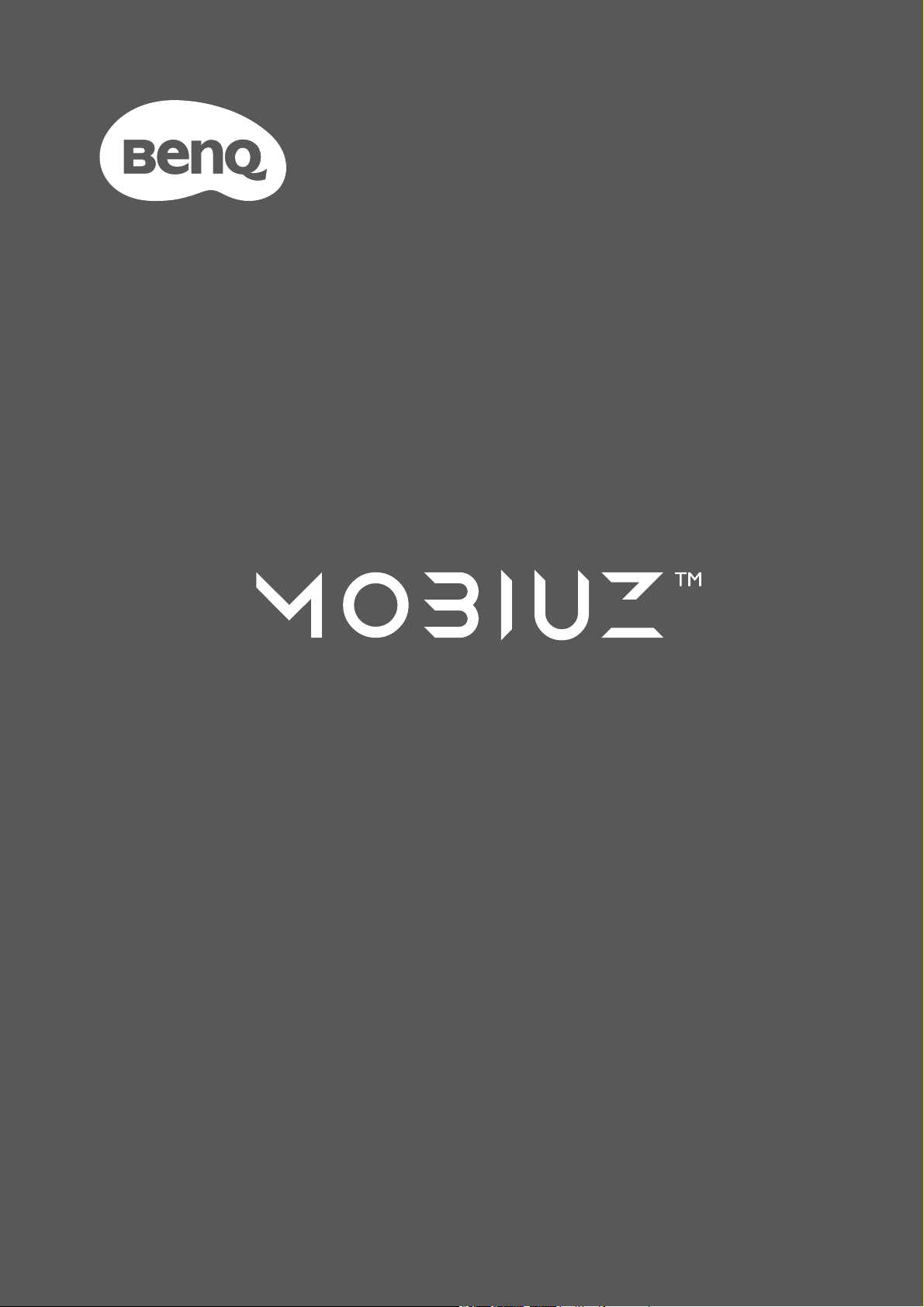
Lcd-monitor
Gebruikershandleiding
EX-reeks
Page 2

Copyright
Copyright © 2021 BenQ Corporation. Alle rechten voorbehouden. Niets uit deze documentatie mag
zonder de voorafgaande schriftelijke toestemming van BenQ Corporation worden gereproduceerd,
uitgezonden, overgezet, opgeslagen in een gegevensopvraagsysteem of vertaald naar welke taal of
computertaal dan ook, in welke vorm of op welke wijze dan ook, hetzij elektronisch, mechanisch,
magnetisch, optisch, chemisch, handmatig of op andere wijze.
Disclaimer
BenQ Corporation aanvaardt geen aansprakelijkheid en verleent geen garanties, hetzij nadrukkelijk of
stilzwijgend, met betrekking tot de inhoud van deze documentatie en aanvaardt geen enkele impliciete
aansprakelijkheid ten aanzien van verkoopbaarheid of geschiktheid voor enig bepaald doel. Daarnaast
behoudt BenQ Corporation zich het recht voor deze publicatie te wijzigen en periodiek wijzigingen in de
inhoud aan te brengen zonder de verplichting van BenQ Corporation om enige persoon op de hoogte te
brengen van dergelijke revisies of wijzigingen.
De prestaties van het anti-knipperen kan onder andere worden beïnvloedt door externe factoren als
slechte kwaliteit van kabels, instabiele stroomtoevoer, storing op het signaal of slechte aarding. (Alleen
van toepassing op modellen zonder knippering.)
BenQ ecoFACTS
BenQ has been dedicated to the design and development of greener product as part of its aspiration to
realize the ideal of the "Bringing Enjoyment 'N Quality to Life" corporate vision with the ultimate goal to
achieve a low-carbon society. Besides meeting international regulatory requirement and standards
pertaining to environmental management, BenQ has spared no efforts in pushing our initiatives further to
incorporate life cycle design in the aspects of material selection, manufacturing, packaging, transportation,
using and disposal of the products. BenQ ecoFACTS label lists key eco-friendly design highlights of each
product, hoping to ensure that consumers make informed green choices at purchase. Check out BenQ's
CSR Website at http://csr.BenQ.com/ for more details on BenQ's environmental commitments and
achievements.
2
Page 3
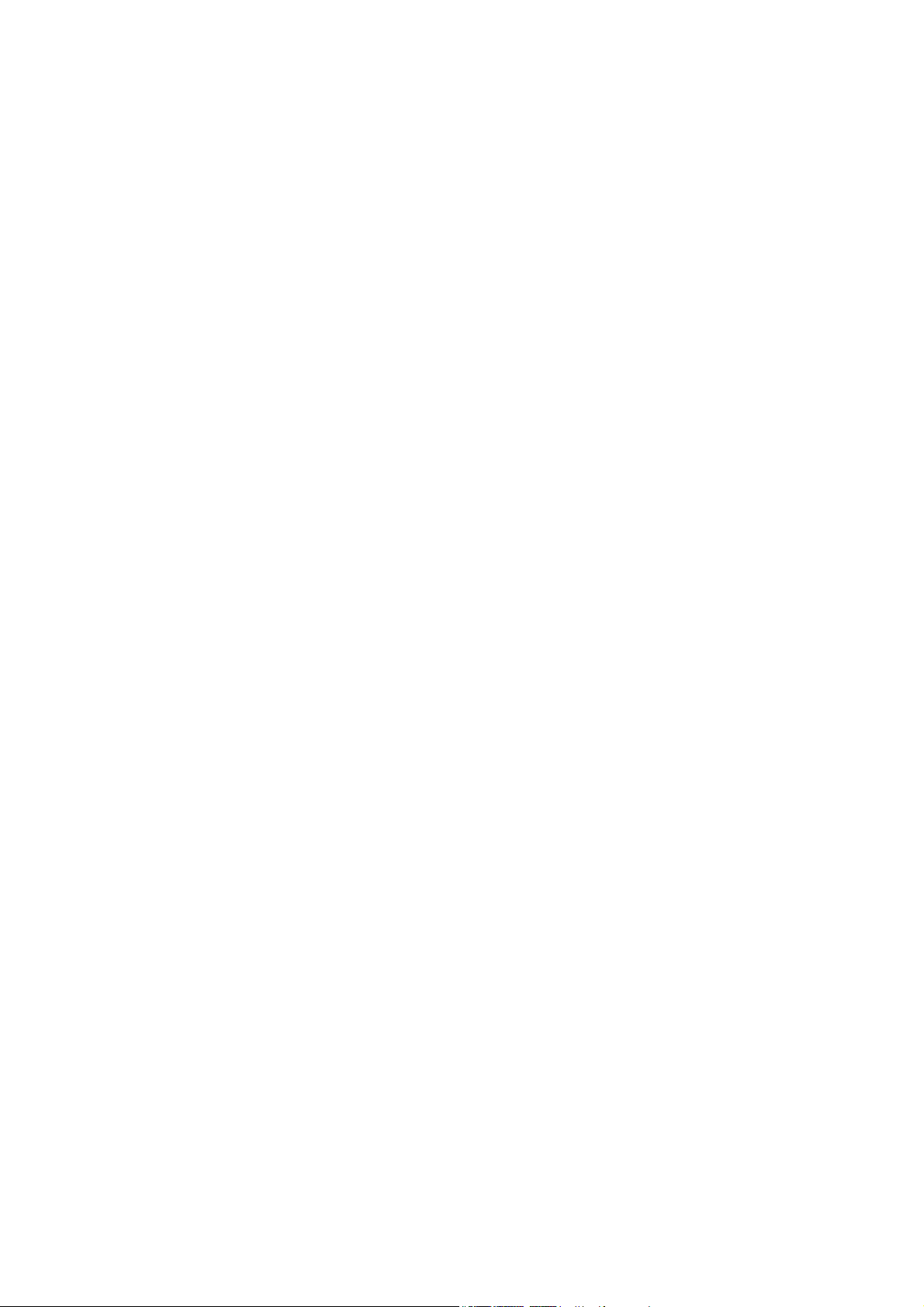
Productondersteuning
Dit document is bedoeld om klanten de meest actuele en nauwkeurige informatie te bieden. De inhoud
kan dus van tijd tot tijd zonder voorafgaande kennisgeving worden gewijzigd. Ga naar de website voor de
nieuwste versie van dit document en voor andere productinformatie. Beschikbare bestanden verschillen
per model.
1. Zorg dat de computer verbonden is met internet.
2. Bezoek de lokale website van Support.BenQ.com. De opmaak en gegevens van de website kunnen
per regio/land verschillen.
• Gebruikershandleiding en gerelateerd document
• Stuurprogramma's en toepassingen
• (alleen voor de EU) Demontage-informatie: Beschikbaar op de downloadpage voor de gebruikershandleiding.
Dit document wordt verstrekt op basis van Regulering (EU) 2019/2021 voor het repareren of recyclen van
het product. Neem altijd contact op met de plaatselijke klantenservice voor reparaties binnen de
garantieperiode. Als u een product buiten de garantie wilt repareren, wordt aangeraden om naar een
gekwalificeerde reparateur te gaan en vervangende onderdelen van BenQ te verkrijgen om de compatibiliteit
te garanderen. Demonteer het product niet, tenzij u zich bewust bent van de gevolgen. Als u geen
demontage-informatie over het product kunt vinden, neem dan contact op met de plaatselijke klantenservice
voor hulp.
EPREL-registratienummer:
EX2510S: 557809
EX2710S: 557812
3
Page 4
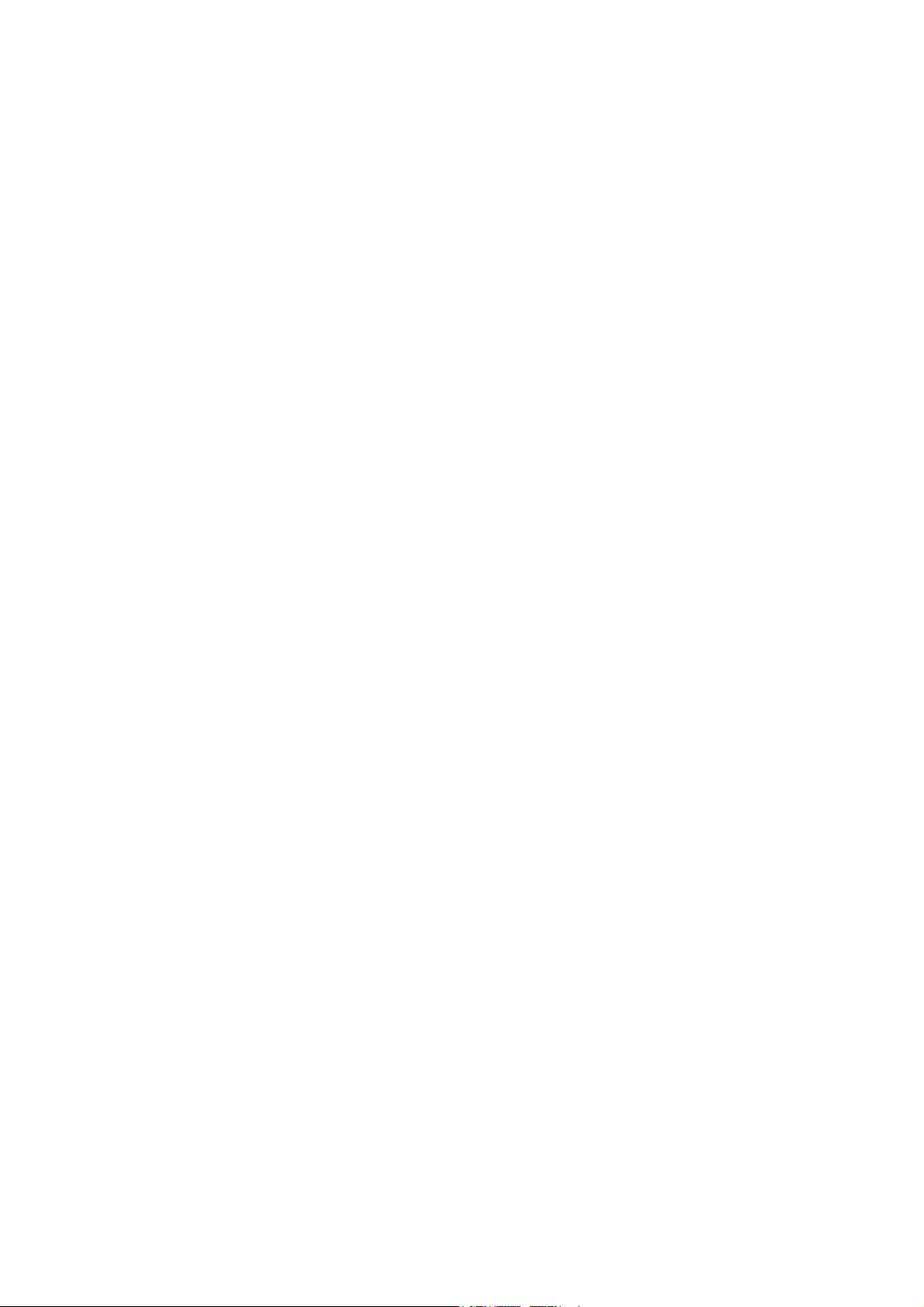
V&A-index
Begin met de onderwerpen waarin u geïnteresseerd bent.
Set-up
Hoe stel ik het beeldscherm in en zet het aan?
Veiligheidsvoorzorgsmaatregelen 5
Installeren van de monitorhardware 13
Pas de hoogte van het beeldscherm aan. 16
Hoe pas ik de kijkhoek van het beeldscherm aan?
Kantel de monitor. 16
Hoe monteer ik het beeldscherm aan een muur?
De wandmontageset van de monitor gebruiken (apart verkocht) 20
Invoerbron en beeldweergave
Hoe schakel ik snel tussen ingangen van verschillende
apparaten?
De monitor instellen voor verschillende scenario's 30
Snel tussen ingangen schakelen met de loopingtoets 30
Werken met het Snelmenu 31
Hoe bereik ik het beste HDR-effect?
Met de HDRi-sneltoets werken 34
Spel HDRi 44
Bioscoop HDRi 44
Menu's en accessoires
Hoe kan ik het OSD-menu gebruiken?
5-wegcontroller en standaard menuhandelingen 28
Door het hoofmenu navigeren 39
Welke menuopties zijn beschikbaar voor elke kleurmodus?
Beschikbare menu-opties voor elke Kleurmodus 33
Onderhoud en productondersteuning
Hoe kan ik het beeldscherm schoonmaken?
Onderhoud en reiniging 5
Hoe moet ik het beeldscherm opbergen als ik het langere tijd
niet gebruik?
De stander van de voet loskoppelen 18
Onderhoud en reiniging 5
Ik heb meer ondersteuning nodig.
Productondersteuning 3
Reparatie 6
4
Page 5
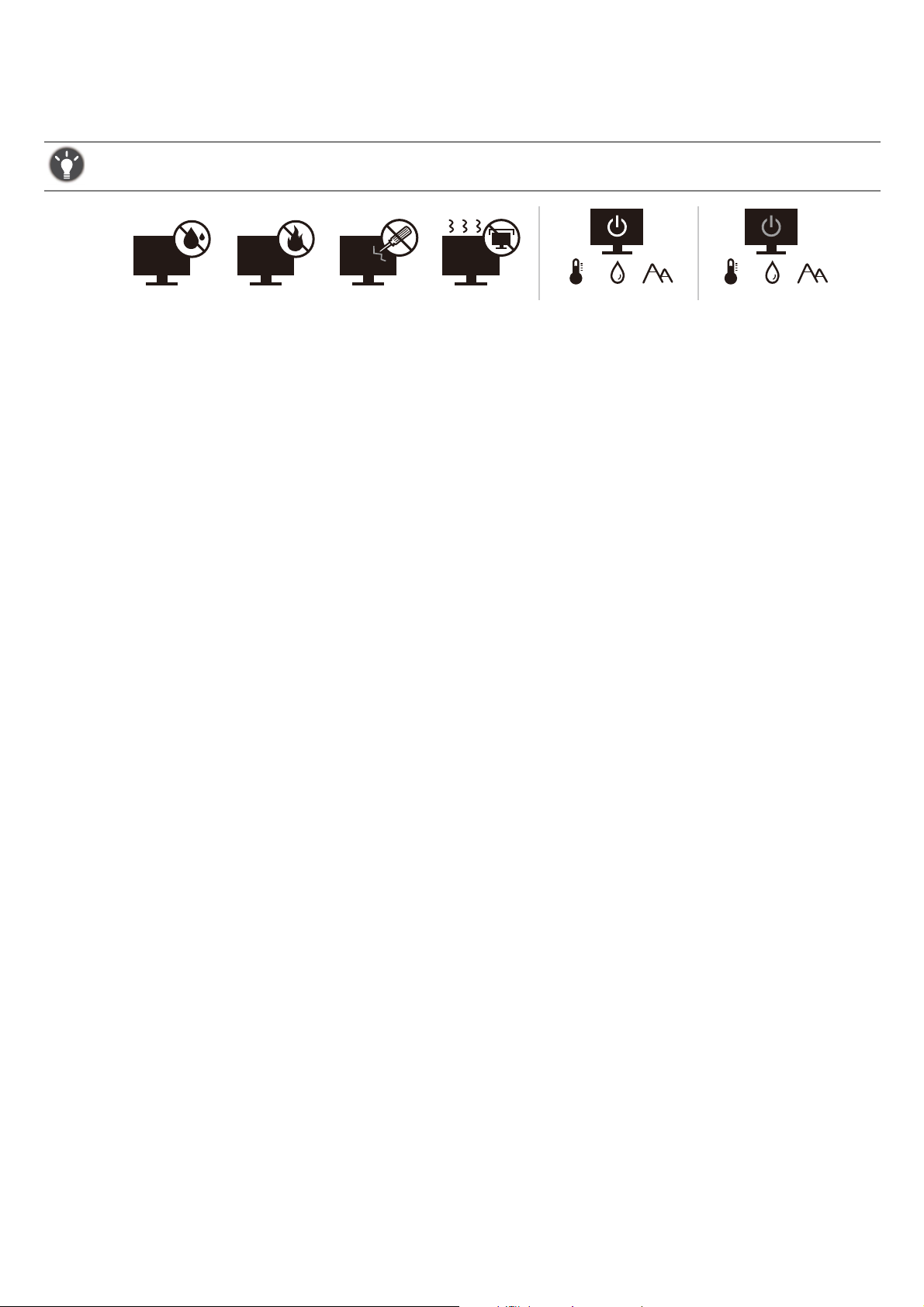
Veiligheidsvoorzorgsmaatregelen
10-90% 0-3000m0-40°C 10-60% 0-12000m-20-60°C
Netspanningsveiligheid
Voor de beste prestaties en een lange levensduur van uw monitor adviseren wij u deze veiligheidsinstructies op te volgen.
• De netstekker isoleert dit apparaat van de netspanning.
• Voor dit apparaat fungeert het netsnoer als netspanningsschakelaar. Het stopcontact dient zich in de
buurt van het apparaat te bevinden en gemakkelijk toegankelijk te zijn.
• Zorg ervoor dat de gegevens van de netspanning overeenkomen met de gegevens op het
identificatieplaatje. Bent u er niet zeker van welke soort netspanning beschikbaar is, neem dan contact
op met uw dealer of uw energieleverancier.
• De apparatuur met stekker van Klasse I en Type A moet worden aangesloten op een stopcontact met
aarde.
• Een goedgekeurde stroomkabel, groter of gelijk aan H03VV-F of H05VV-F, 2G of 3G, 0,75mm2 moet
worden gebruikt.
• Gebruik alleen de door BenQ geleverde stroomkabel. Gebruik nooit een stroomkabel die beschadigd of
versleten lijkt.
• (Als een afstandsbediening is meegeleverd) EXPLOSIEGEVAAR ALS DE BATTERIJ WORDT
VERVANGEN DOOR EEN BATTERIJ VAN EEN ONJUIST TYPE. WERP LEGE BATTERIJEN WEG
VOLGENS DE INSTRUCTIES.
Voor modellen met een adapter:
• Gebruik uitsluitend de stroomadapter die is geleverd bij het lcd-beeldscherm. Het gebruik van een
ander type stroomadapter kan resulteren in storing en/of beschadiging.
• Zorg dat er voldoende ventilatie is rond de adapter als u de adapter gebruikt om het apparaat van
stroom te voorzien of om de accu op te laden. Bedek de stroomadapter nooit met papier of andere
objecten die de koeling beperken. Gebruik de stroomadapter niet in een draagtas.
• Sluit de stroomadapter aan op een correct stroombron.
• Probeer de stroomadapter niet zelf te repareren. Het apparaat bevat geen onderdelen die u zelf kunt
onderhouden. Vervang de complete eenheid als deze beschadigd is of heeft blootgestaan aan te veel
vocht.
Onderhoud en reiniging
• Plaats het beeldscherm niet met het scherm omlaag direct op de vloer of op een bureaublad. Het
oppervlak van het scherm kan dan namelijk bekrassen.
• De apparatuur moet voor het gebruik worden bevestigd in de constructie.
• (Voor modellen met wand- of plafondmontagehouder)
• Bevestig de monitor en wandmontageset aan een muur met een plat oppervlak.
• Zorg dat het materiaal van de wand en de wandmontagehouder (apart verkocht) stabiel genoeg zijn voor het
gewicht van de monitor.
• Schakel de monitor uit voordat u de kabels van de LCD-monitor verwijdert.
5
Page 6
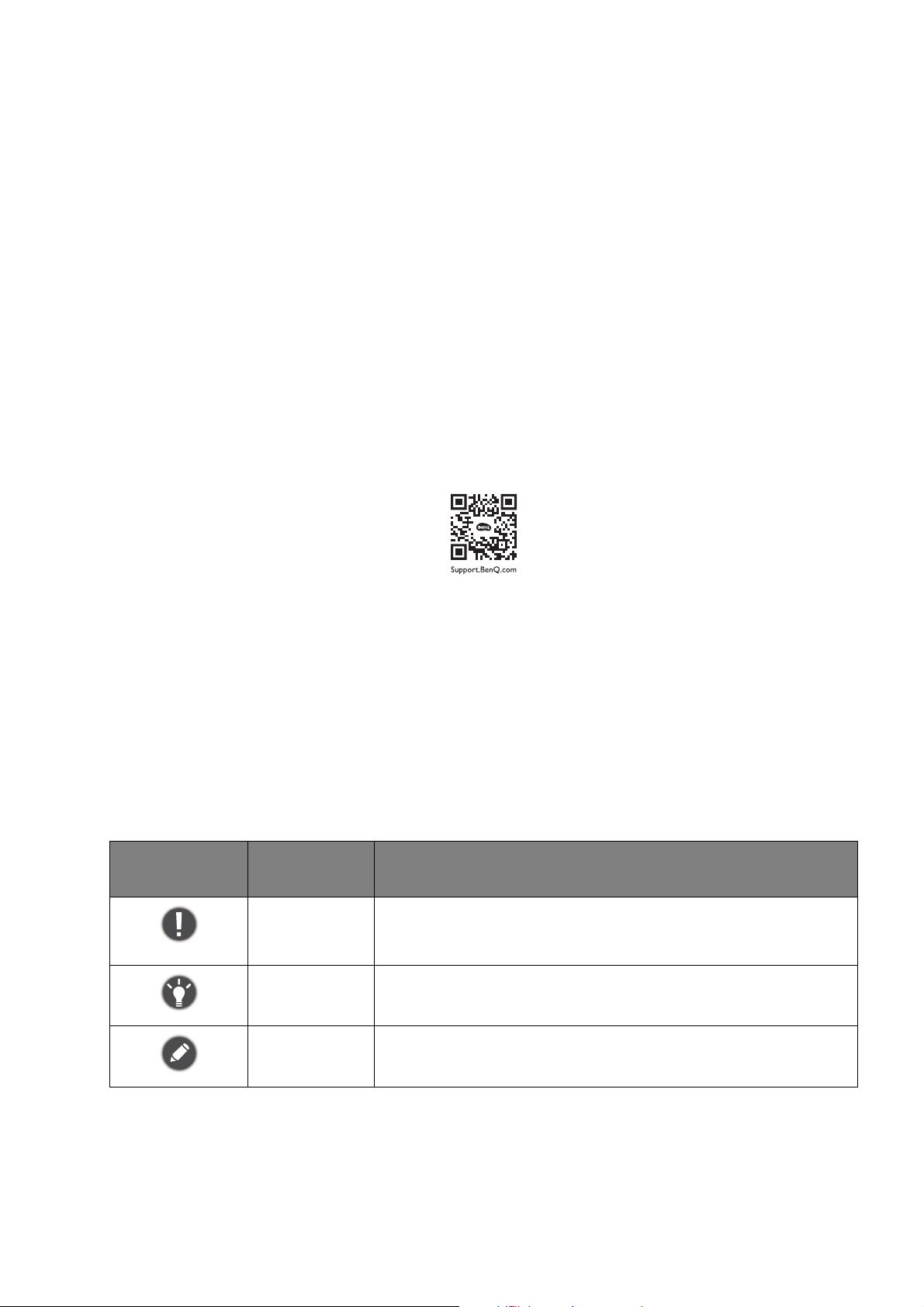
• Haal de stekker van het product altijd uit het stopcontact voordat u het apparaat reinigt. Reinig het
oppervlak van de LCD monitor met een niet-pluizende, zachte doek. Vermijd het gebruik van vloeibare
reinigingsmiddelen, reinigingsmiddelen in spuitbussen of glasreinigers.
• De sleuven en openingen aan de achterzijde en de bovenkant van de behuizing zijn voor ventilatie
bedoeld. Zorg ervoor dat deze niet bedekt of afgesloten worden. Plaats het beeldscherm nooit in de
buurt van of op een verwarming of andere warmtebron. Bouw het product niet in tenzij er een
deugdelijke ventilatie aanwezig is.
• Plaats geen zware lasten op het beeldscherm om persoonlijk letstel en beschadiging van het
beeldscherm te voorkomen.
• Bewaar de doos en het verpakkingsmateriaal voor het geval dat u de monitor later nog eens moet
vervoeren.
• Zie het productlabel voor informatie over spanning, fabrikagedatum en identificatiemarkeringen.
Reparatie
• Probeer dit product niet zelf te repareren. Door het openen of verwijderen van de behuizing kunt u
blootgesteld worden aan gevaarlijke spanningen of andere risico's. Wanneer er sprake is van enig
hierboven vermeld verkeerd gebruik of van een ander ongeluk zoals het vallen of het verkeerd
behandelen van het product, neem dan contact op met een geautoriseerd service center.
• Neem contact op met de winkel of ga naar de plaatselijke website van Support.BenQ.com voor meer
ondersteuning.
Waarschuwing
• De afstand tussen monitor en ogen moet 50 ~ 70 cm (20 ~ 28 inches) bedragen.
• Als u gedurende langere tijd naar het scherm kijkt, kunnen uw ogen moe worden en kan uw
gezichtsvermogen afnemen. Neem elk uur dat u het product gebruikt 5 ~ 10 minuten pauze.
• Verminder de belasting op uw ogen door af en toe naar voorwerpen op een afstand te kijken.
• Knipper regenmatig en doe oogoefeningen zodat uw ogen niet uitdrogen.
Typografie
Pictogram /
symbool
Item Betekenis
Waarschuwing Informatie die voornamelijk gaat over het vermijden van
beschadiging van onderdelen, gegevens of persoonlijk letsel als
gevolg van misbruik en onjuist gebruik en gedrag.
Tip Handige informatie over het uitvoeren van een taak.
Opmerking Aanvullende informatie.
In dit document worden de stappen om een menu te bereiken eventueel verkort weergegeven,
bijvoorbeeld: Menu > Systeem > Informatie.
6
Page 7
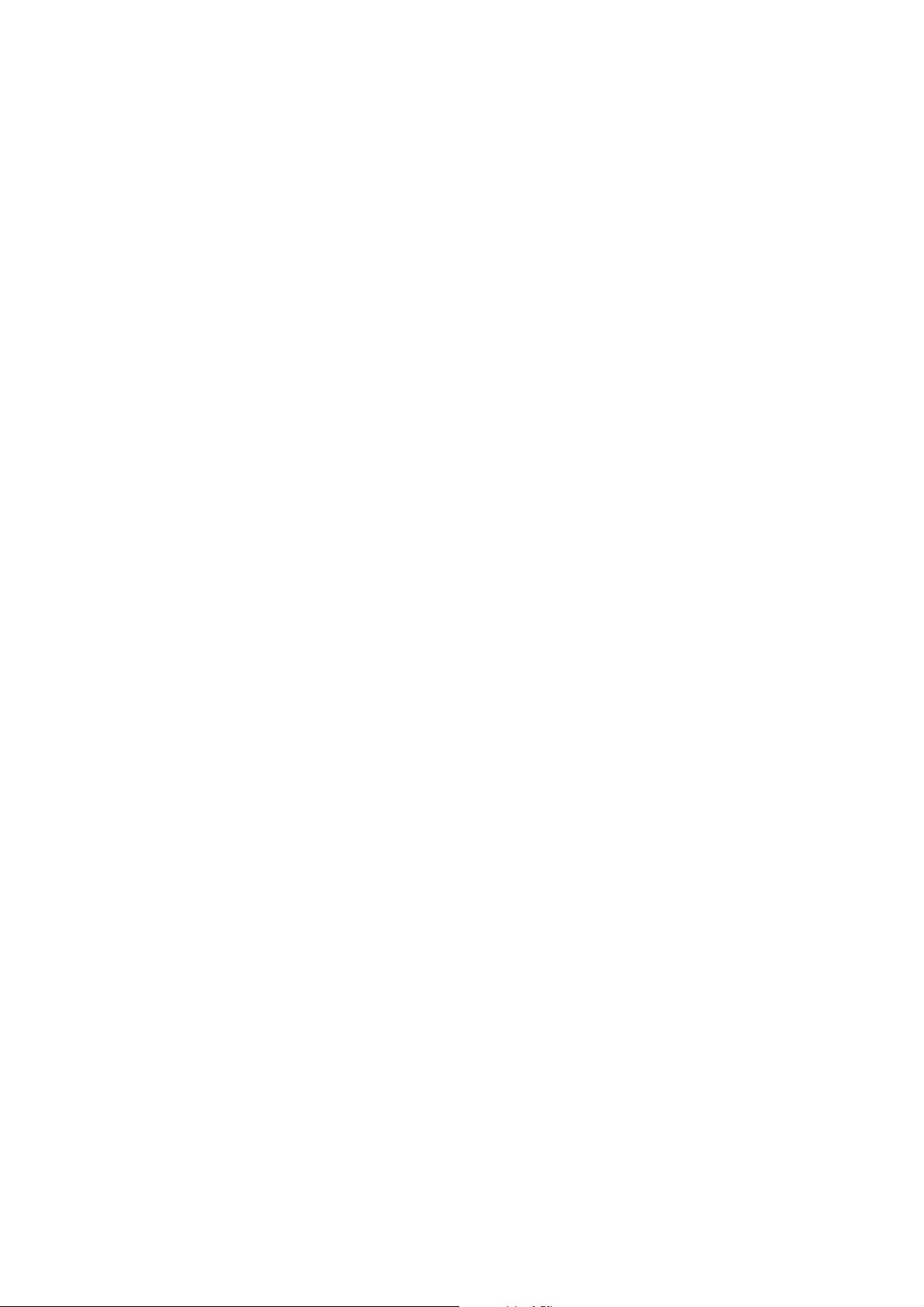
Inhoudsopgave
Copyright ......................................................................................................................................................... 2
Productondersteuning .................................................................................................................................. 3
V&A-index ....................................................................................................................................................... 4
Netspanningsveiligheid .................................................................................................................................................... 5
Onderhoud en reiniging.................................................................................................................................................. 5
Reparatie ............................................................................................................................................................................ 6
Waarschuwing................................................................................................................................................................... 6
Typografie .......................................................................................................................................................................... 6
Voor u begint .................................................................................................................................................. 9
Uw monitor leren kennen .........................................................................................................................11
Vooraanzicht ................................................................................................................................................................... 11
Onderkant........................................................................................................................................................................ 11
Achteraanzicht ................................................................................................................................................................ 11
Verbindingen .............................................................................................................................................................................12
Installeren van de monitorhardware ....................................................................................................... 13
De stander van de voet loskoppelen ...................................................................................................................................18
De wandmontageset van de monitor gebruiken (apart verkocht) ...............................................................................20
Haal het uiterste uit uw BenQ monitor ................................................................................................. 21
Lcd-monitorstuurprogramma’s downloaden van internet ................................................................................... 21
Installatie van de monitor op een nieuwe computer .......................................................................................................22
Aanpassen van de monitor op een bestaande computer ...............................................................................................23
Hoe te installeren op Windows 10 systeem .....................................................................................................................24
Hoe te installeren op Windows 8 (8.1) systeem .............................................................................................................25
Hoe te installeren op Windows 7 systeem .......................................................................................................................26
Het aanpassen van de monitor ................................................................................................................. 27
Het bediedingspaneel .................................................................................................................................................... 27
5-wegcontroller en standaard menuhandelingen ..............................................................................................................28
De monitor instellen voor verschillende scenario's............................................................................................... 30
Snel tussen ingangen schakelen met de loopingtoets ............................................................................................ 30
Werken met het Snelmenu ...................................................................................................................................... 31
Beschikbare menu-opties voor elke Kleurmodus .........................................................................................................33
Aanpasbare OSD-instellingen...................................................................................................................................... 33
Met de HDRi-sneltoets werken.................................................................................................................................. 34
De helderheid van het scherm automatisch aanpassen (Bright Intelligence Plus) ..........................................35
Omgaan met HDR-technologie .................................................................................................................................. 35
Een audioscenario kiezen ............................................................................................................................................. 36
Weergavemodus aanpassen......................................................................................................................................... 36
7
Page 8
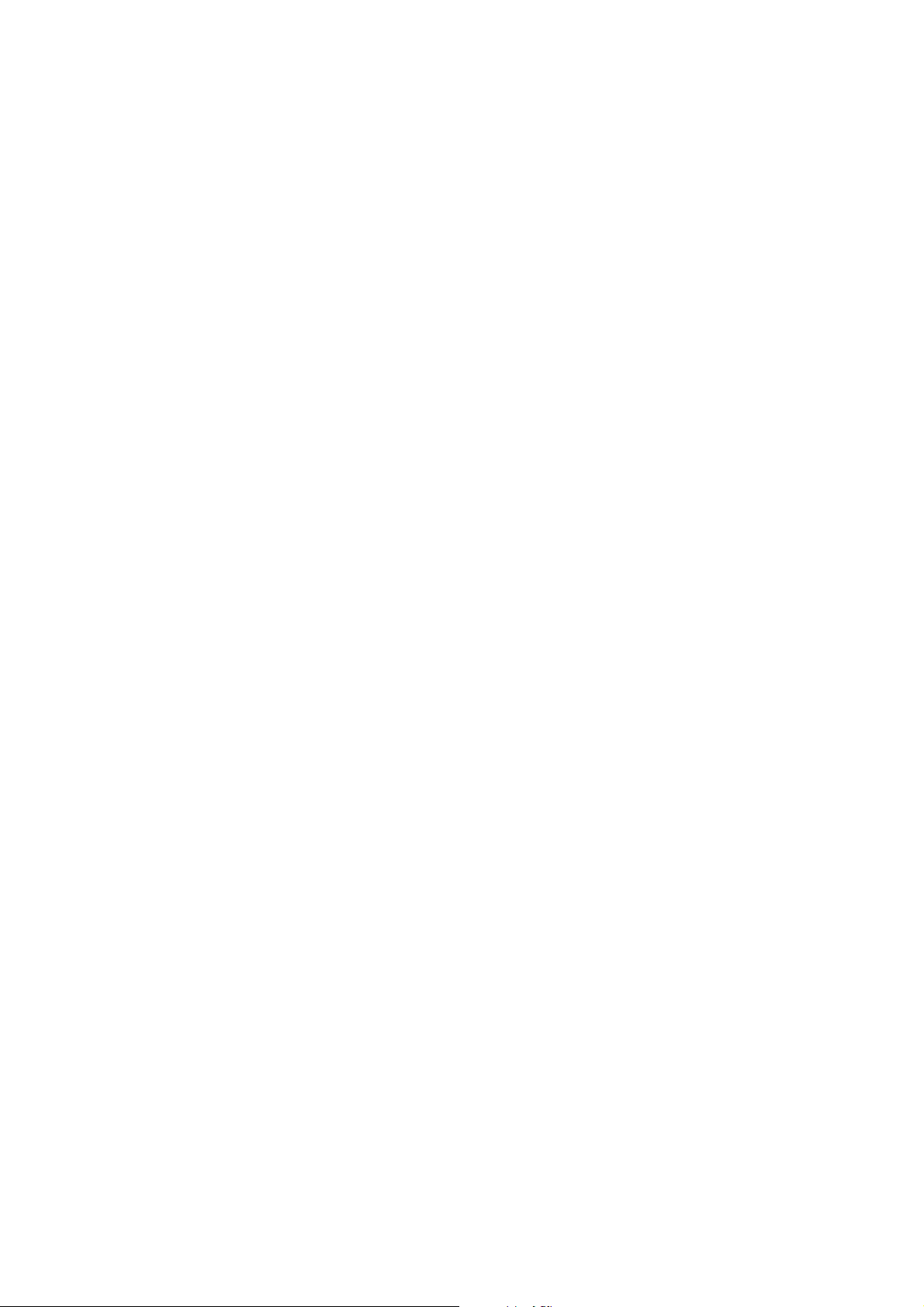
Een geschikte kleurmodus kiezen............................................................................................................................... 36
Het beeldscherm aansluiten op een MacBook........................................................................................................ 36
Toegankelijkheidsopties voor kleurwaarneming inschakelen (Kleurenblindheid)...................................... 37
FreeSync™ Premium activeren................................................................................................................................... 37
Aan de slag met Videoformaat-ondersteuningstechnologie................................................................................. 37
Eerste instelling voor games op 165 Hz ................................................................................................................... 37
Door het hoofmenu navigeren ................................................................................................................. 39
Menu Input ..............................................................................................................................................................................40
Snelmenu ................................................................................................................................................................................41
Menu Kleurmodus ................................................................................................................................................................43
Menu Eye Care .......................................................................................................................................................................46
Menu Audio .............................................................................................................................................................................48
Menu Systeem ........................................................................................................................................................................49
Problemen oplossen ................................................................................................................................... 52
Veelgestelde vragen (FAQ) .......................................................................................................................................... 52
Meer hulp nodig? ............................................................................................................................................................ 54
3/30/21
EX10S-EM-V0
8
Page 9
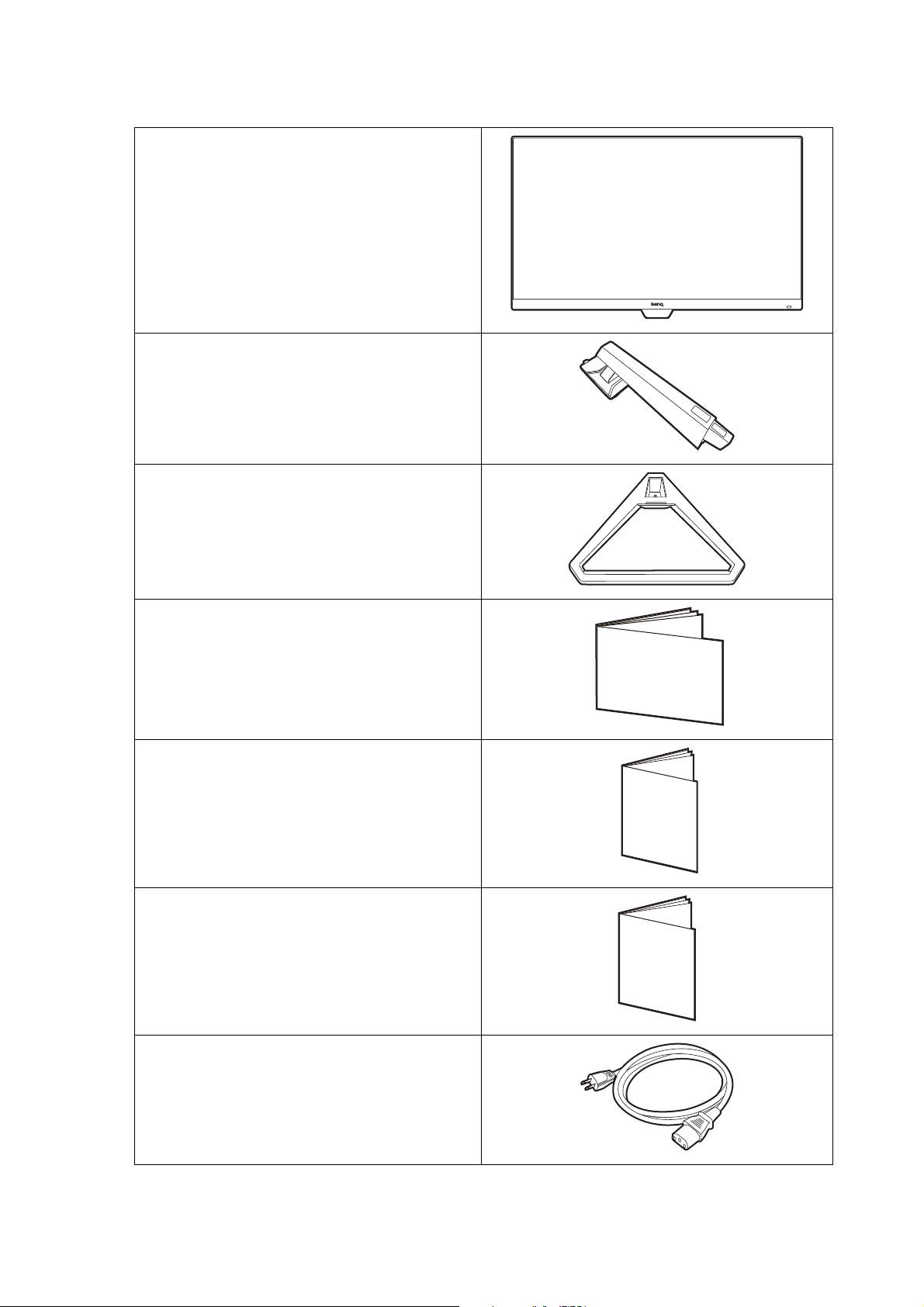
Voor u begint
Let er bij het uitpakken op dat u de volgende items ontvangen heeft. Indien een van de items ontbreekt of
beschadigd is, neem dan contact op met uw leverancier waar u het apparaat gekocht heeft.
BenQ Lcd-scherm
Monitorstandaard
Monitorvoet
Beknopte handleiding
Belangrijke veiligheidsinstructies
Verklaringen van regelgevende instanties
Stroomkabel
(Geleverd item kan per model of per regio
verschillen.)
Quick Start Guide
Safety
Instructions
Regulatory
Statements
9
Page 10
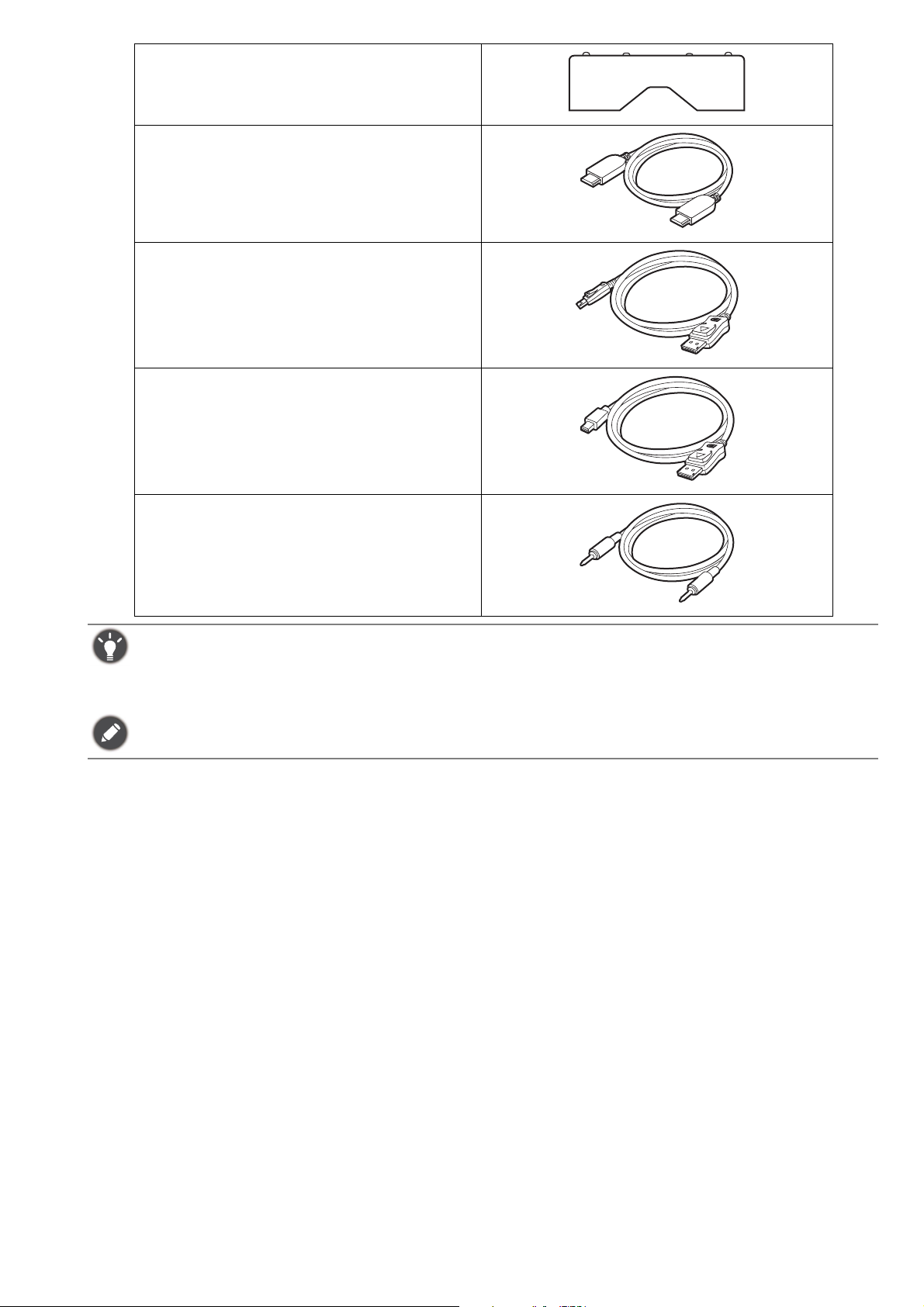
I/O-afdekking
Videokabel: HDMI
Videokabel: DP
(Optionele accessoire)
Videokabel: DP naar mini-DP
(Optionele accessoire)
Audiokabel
(Optionele accessoire)
• De beschikbare accessoires en de hier getoonde afbeeldingen kunnen afwijken van de daadwerkelijke inhoud en het
product dat in uw regio wordt geleverd. Bovendien kan de inhoud van de verpakking zonder voorafgaande
kennisgeving worden gewijzigd. Kabels die niet bij het product worden geleverd, kunt u apart aanschaffen.
• Bewaar de doos en het verpakkingsmateriaal voor het geval dat u de monitor later nog eens moet vervoeren. Het
piepschuim is ideaal als bescherming tijdens het transport.
Houd het product en de accessoires altijd buiten bereik van kleine kinderen.
10
Page 11
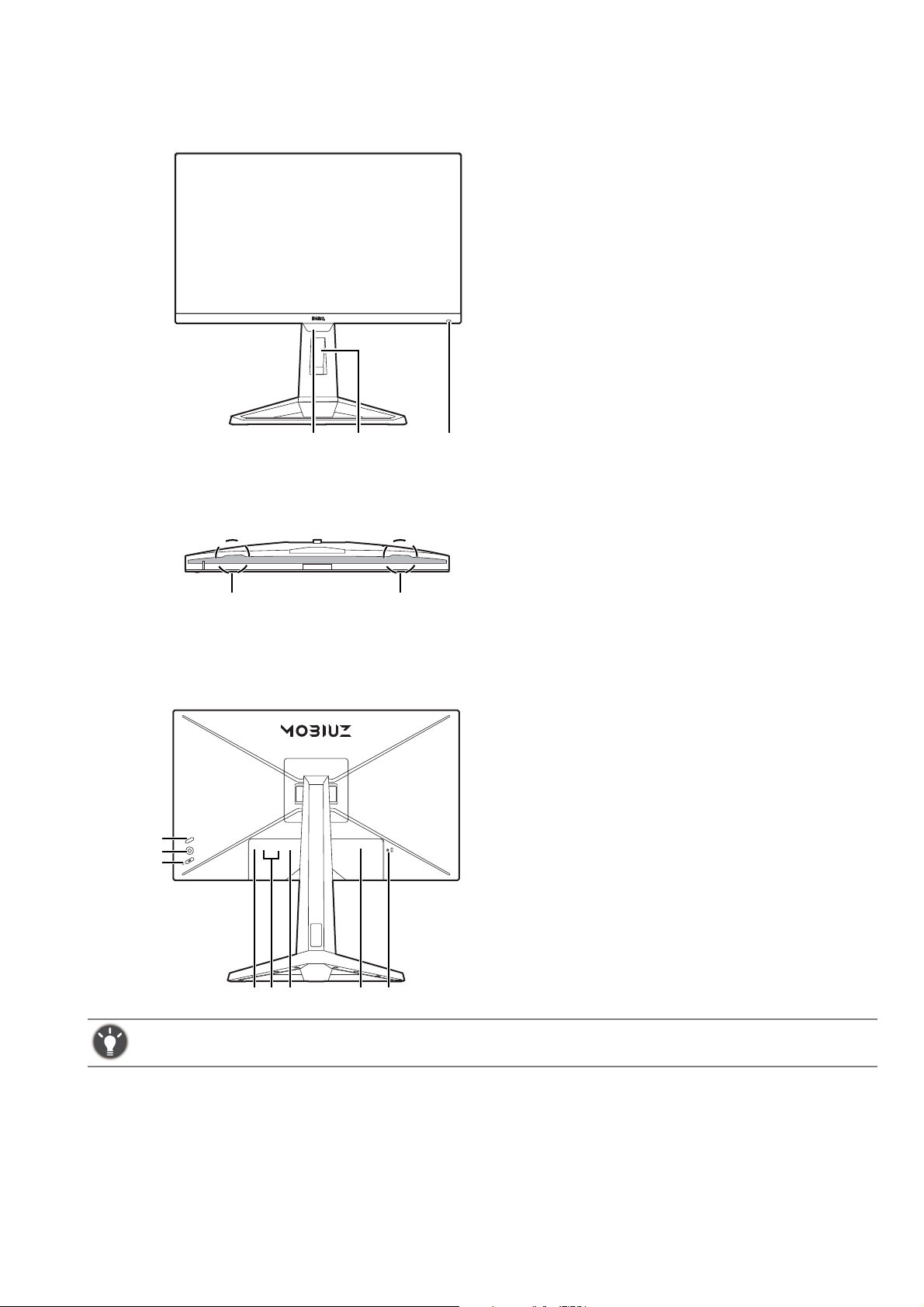
Uw monitor leren kennen
132
44
10811912
5
7
6
Vooraanzicht
Onderkant
1. Lichtsensor
2. Opening voor kabelmanagement
3. HDRi-sneltoets
Achteraanzicht
4. Luidsprekers
5. Loopingtoets
6. 5-wegcontroller
7. Knop Aan/uit
8. Koptelefoonstekker
9. HDMI-aansluiting x 2
10. DisplayPort-aansluiting
11. Stroomstekker
12. Sleuf voor Kensingtonslot
• Bovenstaande afbeelding kan per model verschillen.
• Beeld kan verschillen per product per regio.
1 1
Page 12
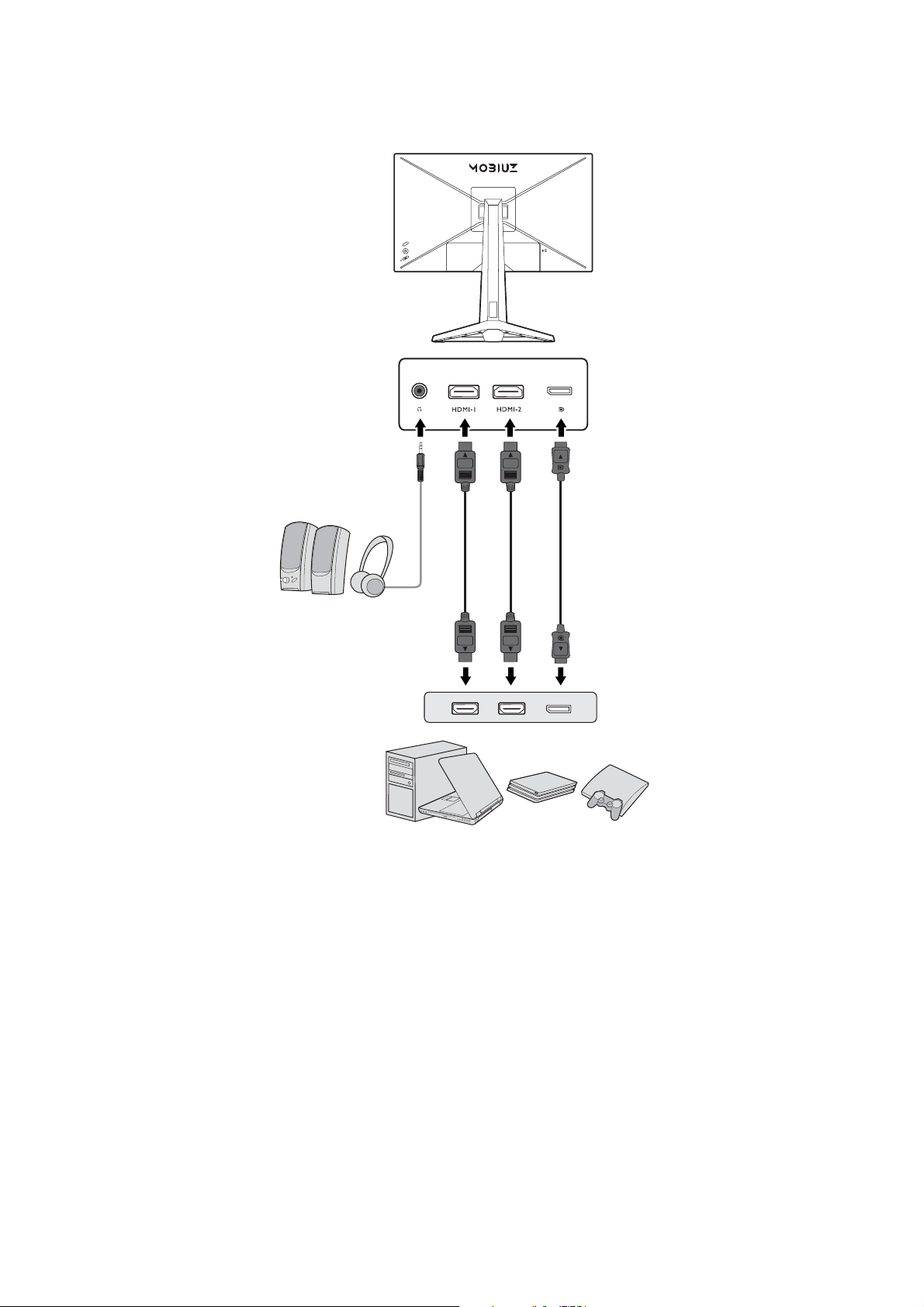
Verbin din gen
PC / Notebook / Gameconsole
Koptelefoon
De volgende verbindingsafbeeldingen dienen uitsluitend als voorbeeld. Kabels die niet bij het product
worden geleverd, kunt u apart aanschaffen.
Voor meer details over het maken van verbindingen, zie pagina 15.
12
Page 13
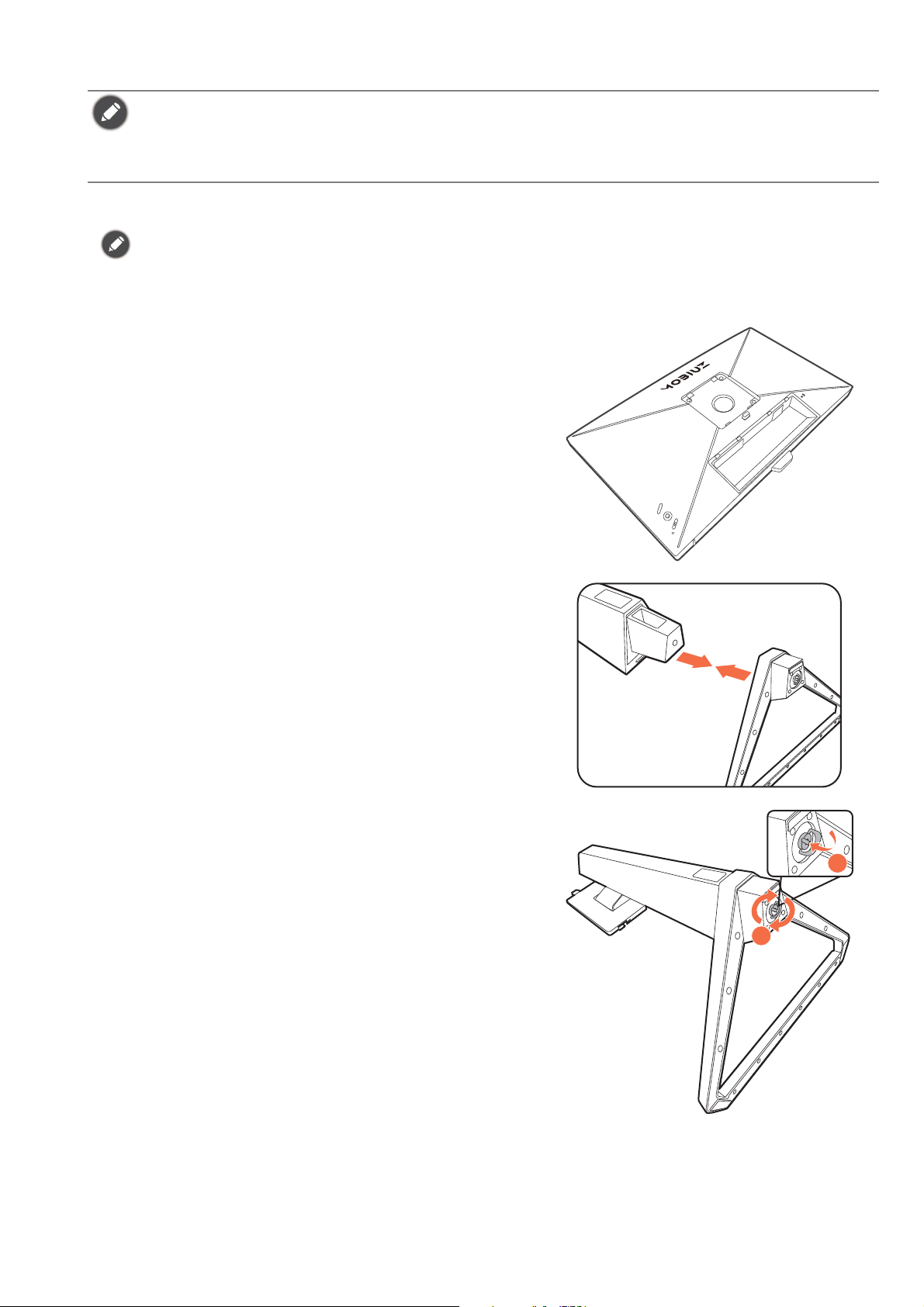
Installeren van de monitorhardware
• Als uw computer ingeschakeld is, schakel deze dan uit voordat u verder gaat.
Steek de stekker niet in het stopcontact of schakel de monitor niet in totdat u gevraagd wordt dit te doen.
• De volgende afbeeldingen dienen slechts ter illustratie. De beschikbare in- en uitgangscontacten zijn afhankelijk van
het gekochte model.
• Druk niet met uw vinger op het schermoppervlak.
1. Bevestig de monitorvoet.
Let er a.u.b. op dat u de monitor niet beschadigt. Door het plaatsen van het schermoppervlak op een voorwerp zoals
een nietmachine of een muis kan het glas breken en het LCD-substraat beschadigd raken waardoor uw garantie
vervalt. Het over uw tafel of bureau schuiven of schuren van de monitor kan leiden tot krassen of beschadigingen van
de behuizing of bedieningselementen.
Maak voldoende ruimte vrij op uw bureau of tafel en plaats
hierop ter bescherming bijvoorbeeld de verpakkingszak van
de monitor. Dit om de monitor en het scherm te
beschermen.
Plaats de monitor met het scherm naar onder wijzend op
het vlakke schone en beschermende oppervlak.
Monteer, zoals is aangegeven, de monitorstandaard op de
monitorvoet totdat deze op z’n plek klikt.
Open het schroefdeksel en draai de schroef vast zoals
afgebeeld. Sluit het deksel.
1
2
1 3
Page 14
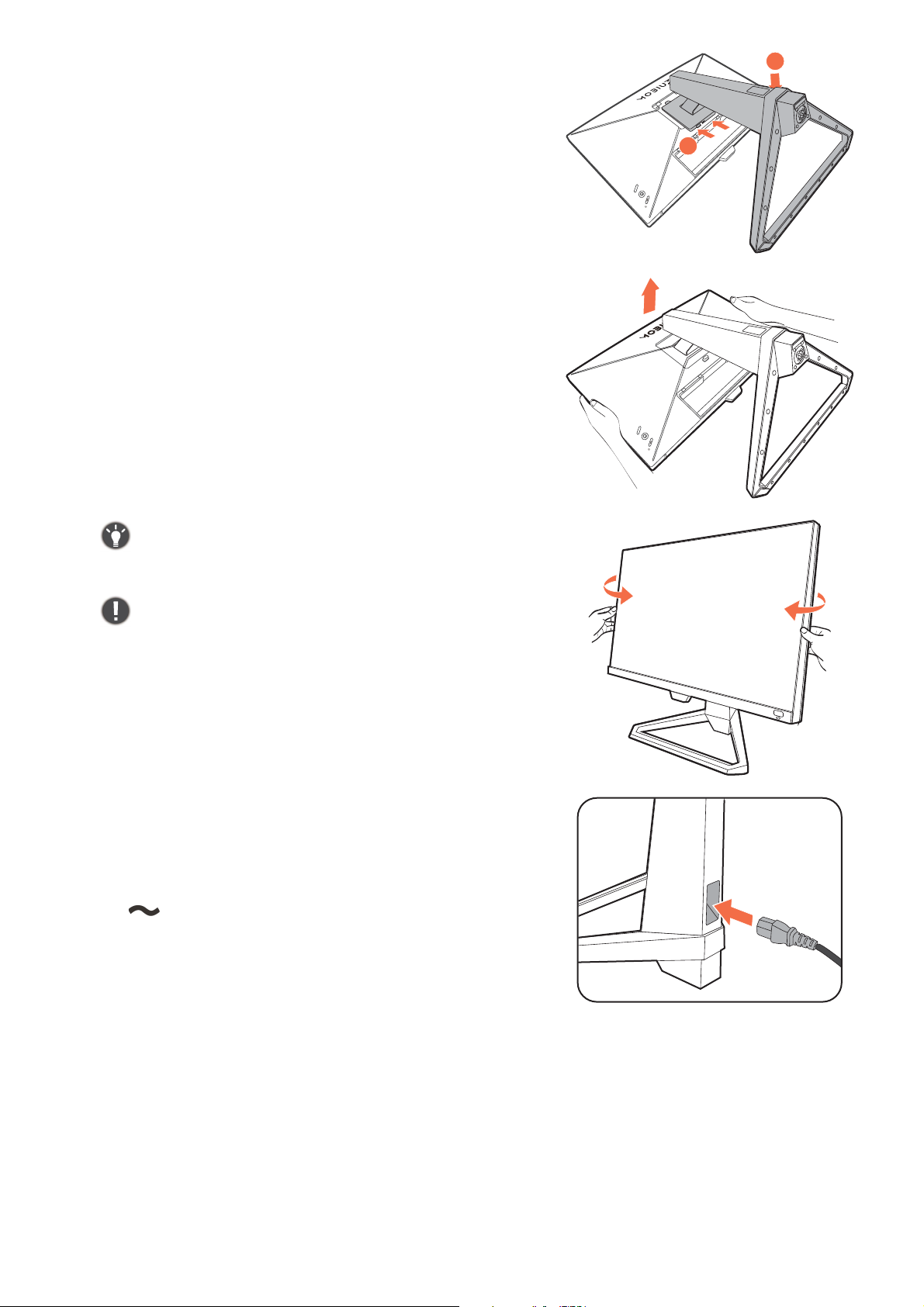
Richt het uiteinde van de standaardbeugel op de monitor en
druk beide vervolgens in elkaar totdat ze vastklikken.
Til de monitor voorzichtig op, draai hem om en plaats de
monitor rechtop met zijn standaard op een vlak en
gelijkmatig oppervlak.
2
1
Plaats de monitor en stel de hoek van het beeldscherm zodanig
in dat u ongewenste reflecties van andere lichtbronnen tot een
minimum beperkt.
Het beeldscherm is een zgn. edge-to-edge beeldscherm. Ga er
uitermate voorzichtig mee om. Druk niet met uw vinger op het
schermoppervlak. Gebruik nooit uitzonderlijk veel kracht uit op
het beeldscherm.
2. Verbind de voedingskabel met de monitor.
Leg de kabel eerst door de kabelopening van de
standaardarm.
Steek het ene uiteinde van de stroomkabel in de ingang
aan de achterzijde van de monitor. Sluit het andere
uiteinde nog niet aan op een stopcontact.
14
Page 15
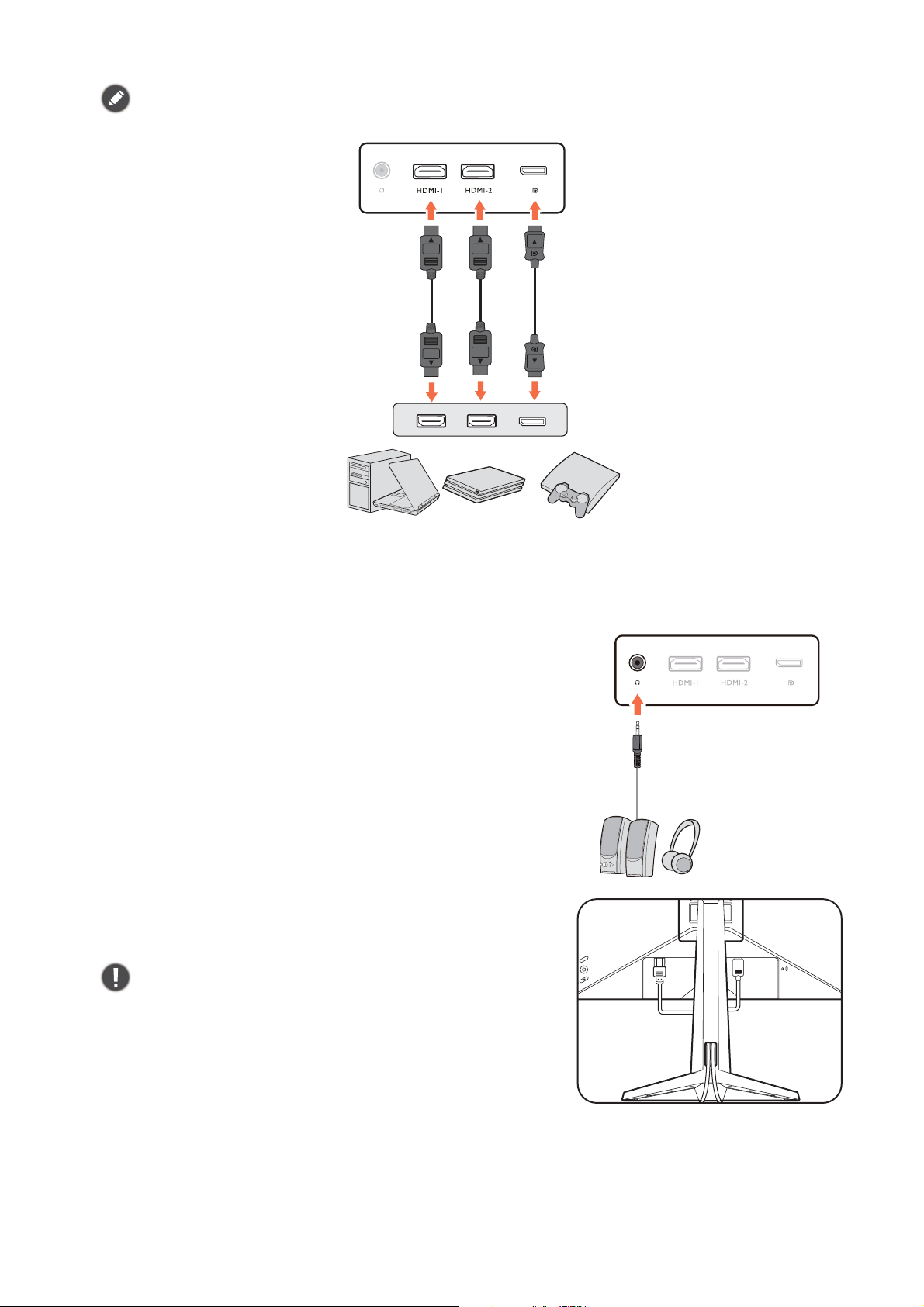
3. Sluit de videokabel aan.
of of
De meegeleverde videokabels en de afbeeldingen van de ingangen in dit document kunnen, afhankelijk van de regio
waar het product werd geleverd, afwijken.
• Sluit de stekker van de HDMI-kabel aan op de HDMI-poort op het beeldscherm. Sluit het andere
uiteinde van de kabel aan op de HDMI-uitgang van een digitaal apparaat.
• Sluit de stekker van de DP-kabel aan op de videoingang van de monitor. Sluit het andere uiteinde van
de kabel aan op de videoingang van de computer.
4. Sluit de audiokabel aan.
U kunt een koptelefoon aansluiten op de betreffende
aansluiting aan de achterzijde van de monitor.
5. Orden de kabels.
Laat genoeg kabellengte over zodat er genoeg kabel is om goed
te kunnen verbinden. Pas op de pinnen of stekkers niet verbogen
worden of afbreken.
1 5
Page 16
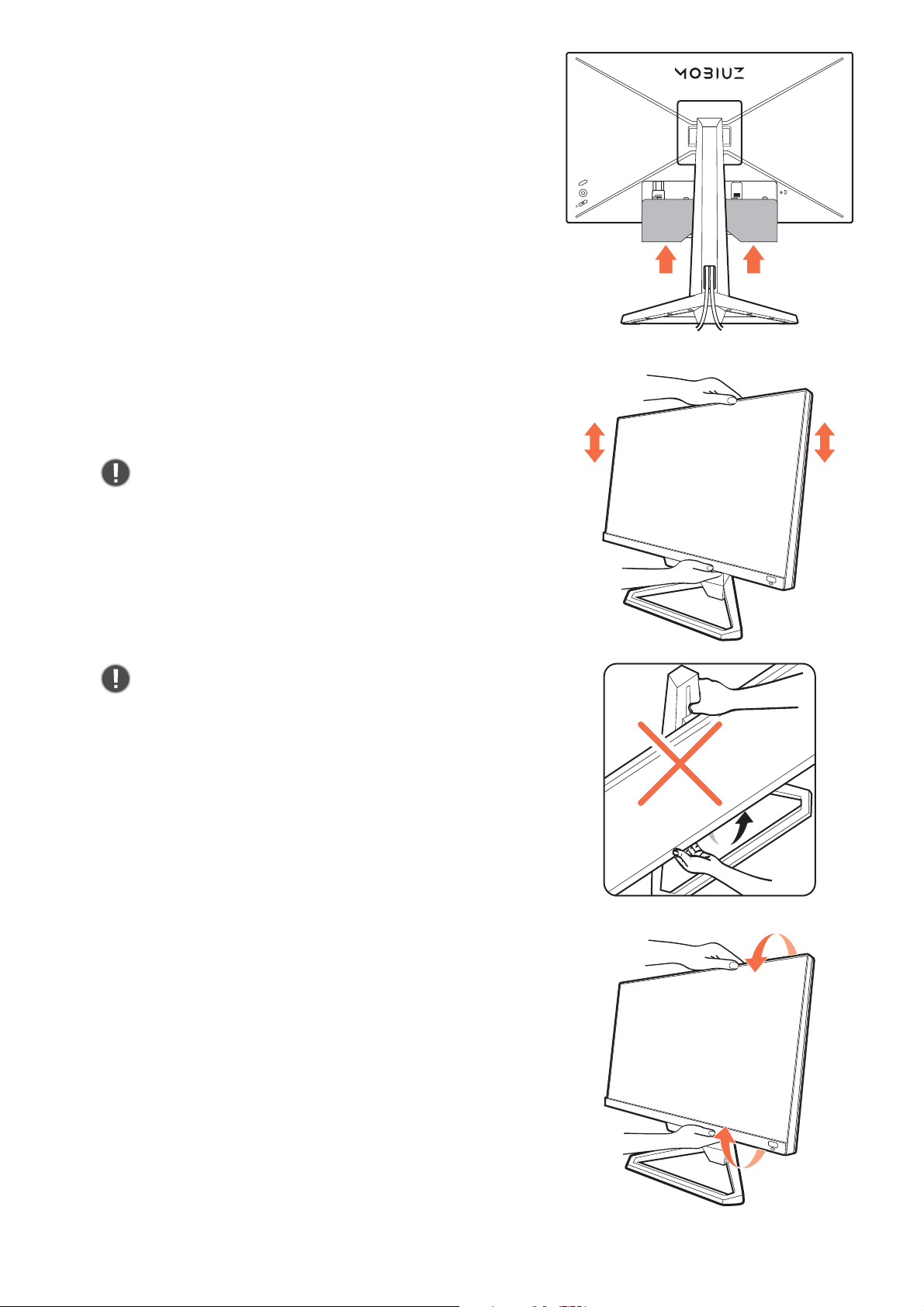
6. Installeer de I/O-afdekking.
Richt de I/O-afdekking op de gaten in de achterkant van de
monitor. Druk de zijkanten en onderkant van de afdekking
tegen de gaten om deze vast te zetten. Druk op de
onderkant van het paneel en controleer of het goed is
geïnstalleerd.
7. Pas de hoogte van het beeldscherm aan.
Om de monitorhoogte aan te passen, pakt u de monitor
aan de boven- en onderkant vast en beweegt u deze neerof opwaarts tot de gewenste hoogte is bereikt.
Het beeldscherm is een zgn. edge-to-edge beeldscherm. Ga er
uitermate voorzichtig mee om. Druk niet met uw vinger op het
schermoppervlak. Gebruik nooit uitzonderlijk veel kracht uit op
het beeldscherm.
Plaats uw handen niet op het bovenste of onderste deel van de
in hoogte verstelbare stander en ook niet langs de onderkant
van de monitor. Het op- of neerwaarts bewegen van de monitor
kan eventueel lichamelijk letsel veroorzaken. Plaats nooit uw
hand op de stander als u de monitor omhoog of omlaag kantelt.
Houd kinderen uit de buurt van het monitor als u deze
handeling uitvoert.
8. Kantel de monitor.
Plaats de monitor en stel de hoek van het beeldscherm
zodanig in dat u ongewenste reflecties van andere
lichtbronnen tot een minimum beperkt.
16
Page 17
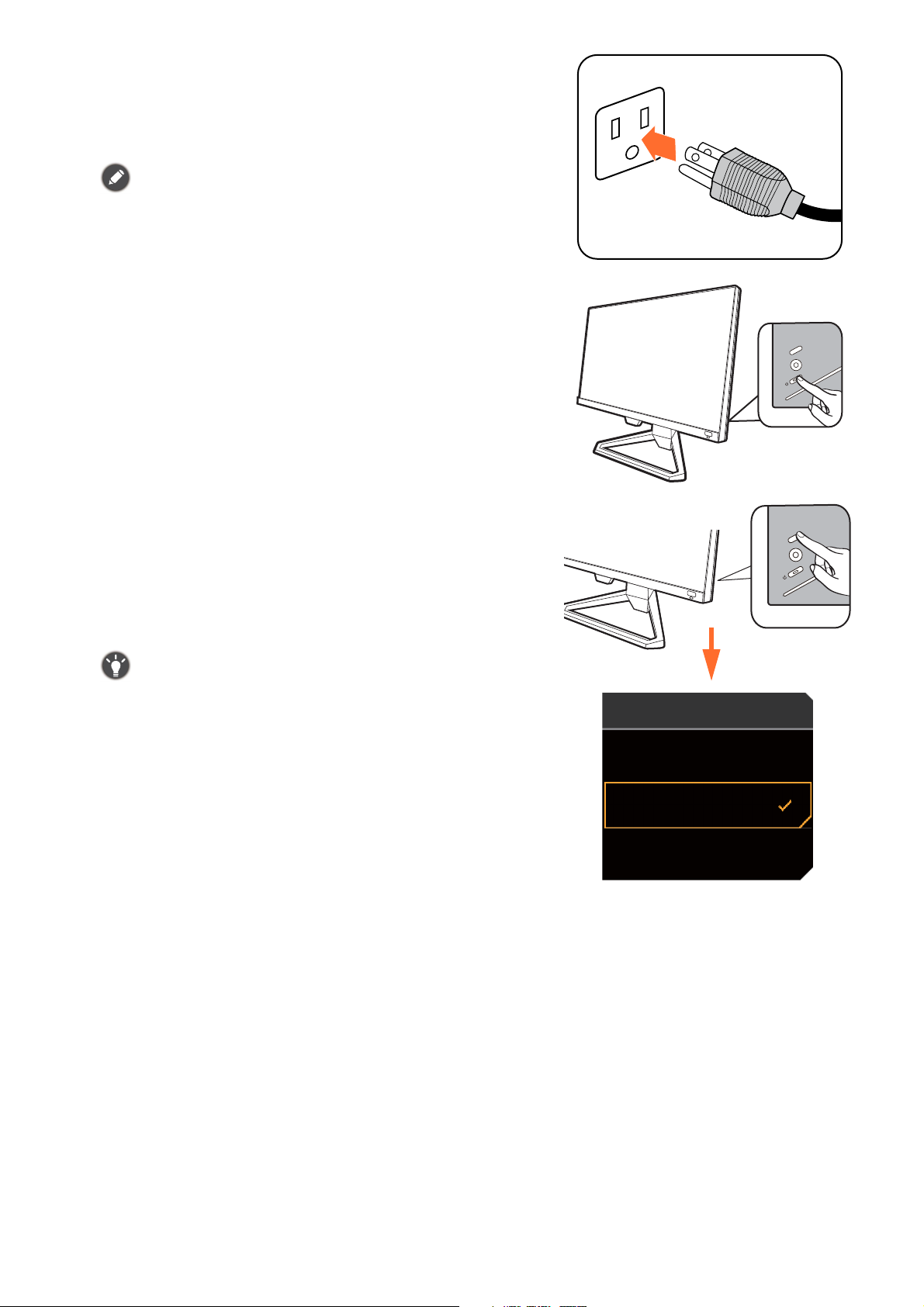
9. Sluit aan op netspanning en schakel dit in.
Input
HDMI1: Cinema
HDMI2: Game
DP: Standard
Steek het andere uiteinde van de stroomkabel in een
stopcontact en schakel het in.
Beeld kan verschillen per product per regio.
Zet de monitor aan door op de aan/uitknop op de monitor
te drukken.
Zet ook de computer aan. Als u gebruik maakt van
meerdere videobronnen, drukt u op de loopingtoets en op
de 5-wegcontroller om een ingang te selecteren.
Volg de instructies op in Haal het uiterste uit uw BenQ
monitor op pagina 21 om de monitorsoftware te
installeren.
Voor een langere levensduur van het product, raden wij u aan de
energiebeheerfunctie (powermanagement functie) van uw
computer te gebruiken.
10.De monitor instellen voor bepaalde scenario's.
Als u de monitor de eerste keer inschakelt, wordt u gevraagd om de monitor in te stellen voor specifieke
scenario's. Zie De monitor instellen voor verschillende scenario's op pagina 30 om de configuratie te
voltooien.
1 7
Page 18

De stander van de voet loskoppelen
1
2
3
1. Voorbereidingen voor monitor en
bureaublad/tafel.
Schakel de monitor en de stroom uit voordat u de
stroomkabel uit de monitor neemt. Schakel de computer
uit voordat u de signaalkabel loskoppelt.
2. Verwijder de I/O-afdekking.
Verwijder de I/O-afdekking van de onderzijde zoals is
aangegeven. Als u de monitor kantelt, kunt u deze
eenvoudig verwijderen. Koppel alle kabels voorzichtig los.
Voordat u de monitor met het scherm naar beneden
gericht op uw bureau of tafel plaatst dient u eerst
voldoende ruimte te maken en ter bescherming
bijvoorbeeld een handdoek neer te leggen. Dit om de
monitor en het scherm te beschermen.
Let er a.u.b. op dat u de monitor niet beschadigt. Door het
plaatsen van het schermoppervlak op een voorwerp zoals een
nietmachine of een muis kan het glas breken en het
LCD-substraat beschadigd raken waardoor uw garantie vervalt.
Het over uw tafel of bureau schuiven of schuren van de monitor
kan leiden tot krassen of beschadigingen van de behuizing of
bedieningselementen.
3. Verwijder de monitorstandaard.
Terwijl u op de VESA-montagedrukknop ( ) drukt en
deze ingedrukt houdt, kunt u de stander loskoppelen van
de monitor ( en ).
3
1
2
18
Page 19

4. Verwijder de monitorvoet.
Draai de schroef aan de onderkant van de monitorvoet los
en trek de monitorvoet los zoals is geïllustreerd.
Voor het geval dat u in de toekomst weer de standaard gebruikt,
bewaart u de monitorvoet en monitorstandaard op een veilige
plek.
1
2
1 9
Page 20

De wandmontageset van de monitor gebruiken (apart verkocht)
De achterkant van de LCD-monitor heeft een standaard VESA bevestiging met gaten volgens het
100 mm-patroon, zodat u de monitor kunt bevestigen aan een wandmontagebeugel. Voordat u een
wandmontageset bevestigt, leest u eerst de voorzorgsmaatregelen.
Voorzorgsmaatregelen
• Bevestig de monitor en wandmontageset aan een muur met een plat oppervlak.
• Zorg dat het materiaal van de wand en de wandmontagehouder (apart verkocht) stabiel genoeg zijn
voor het gewicht van de monitor. Zie de productspecificaties op de website voor meer informatie over
het gewicht.
• Schakel de monitor uit voordat u de kabels van de LCD-monitor verwijdert.
1. Verwijder de monitorstandaard.
Leg het scherm plat neer op een schoon en zacht oppervlak.
Maak de monitor-standaard los zoals beschreven in de
stappen 1~2 in De stander van de voet loskoppelen op
pagina 18.
2. Verwijder de schroeven van de achterplaat.
Draai de schroeven van de achterplaat los met een
kruiskopschroevendraaier. Het gebruik van een
schroevendraaier met magnetische kop wordt aanbevolen
zodat u de schroeven niet verliest.
3. Volg de instructies in de handleiding van de wandmontagebeugels om de bevestiging
te voltooien.
Gebruik vier M4 x 10 mm schroeven om een standaard VESA-wandmontagehouder op de monitor te bevestigen. Zorg
dat alle schroeven stevig zijn vastgedraaid. Neem contact op met een professionele monteur of de klantenservice van
BenQ voor voorzorgsmaatregelen over wandmontage en veiligheid.
20
Page 21

Haal het uiterste uit uw BenQ monitor
Om het uiterste uit het nieuwe BenQ LCD monitor te halen, dient u het aangepaste BenQ LCD
Monitor-stuurprogramma te installeren. Dit vindt u op de lokale website. Zie
Lcd-monitorstuurprogramma’s downloaden van internet op pagina 21 voor details.
De te volgen procedure voor een succesvolle installatie van het BenQ LCD Monitor stuurprogramma
wordt bepaald door de omstandigheden onder welke u uw BenQ LCD Monitor wilt aansluiten en
installeren. Deze omstandigheden hebben betrekking op welke versie van Microsoft Windows u gebruikt,
of u de monitor aansluit en de software installeert op een nieuwe computer (zonder bestaand monitor
stuurprogramma), of dat u een bestaande computer (waarop een monitor stuurprogramma geïnstalleerd
is) van een nieuwe monitor voorziet.
Windows zal echter in beide gevallen, zodra u de eerstvolgende keer uw computer inschakelt (nadat u de
monitor met uw computer verbonden heeft), automatisch de nieuwe (of andere) hardware herkennen en
de Nieuwe hardware gevonden wizard opstarten.
Volg de instructies van de wizard. Meer details en stap-voor-stap instructies voor een automatische
(nieuwe) of upgrade van een (bestaande) installatie, zie:
• Installatie van de monitor op een nieuwe computer op pagina 22.
• Aanpassen van de monitor op een bestaande computer op pagina 23.
• Als u een gebruikersnaam en paswoord nodig heeft om op uw Windows computer in te loggen, moet u als
systeembeheerder of als lid van de systeembeheerdersgroep ingelogd zijn om het monitor stuurprogramma te
kunnen installeren. Bovendien, als uw computer met een netwerk verbonden is dat voorzien is van
toegangsbeveiliging, is het mogelijk dat de netwerkinstellingen het u verhinderen de software op uw computer te
installeren.
• Controleer de naam van het aangeschafte model door op het specificatielabel op de achterkant van het
beeldscherm te kijken.
Lcd-monitorstuurprogramma’s downloaden van internet
1. Download de juiste stuurprogrammabestanden van Support.BenQ.com.
2. Pak de stuurprogramma’s uit naar een lege map op de computer. Onthoud de locatie van de
uitgepakte bestanden.
2 1
Page 22

Installatie van de monitor op een nieuwe computer
De volgende instructies beschrijven de procedure voor het selecteren en installeren van het BenQ LCD
Monitor stuurprogramma op een nieuwe computer waarop nooit tevoren een monitor stuurprogramma
geïnstalleerd is geweest. Deze instructies zijn uitsluitend van toepassing op een computer die nooit
eerder gebruikt is en waarop de BenQ LCD Monitor de allereerste monitor is die op deze computer
wordt aangesloten.
Als u de BenQ LCD Monitor aansluit op een bestaande computer waarop al eerder een andere monitor aangesloten
is geweest (en waarop reeds een monitor stuurprogramma geïnstalleerd is), moet u de volgende instructies overslaan.
In plaats daarvan moet u de instructies volgen voor - Aanpassen van de monitor op een bestaande computer.
1. Volg de aanwijzingen in Installeren van de monitorhardware op pagina 13.
Zodra Windows opgestart is, wordt de nieuwe monitor automatisch gedetecteerd en zal de Nieuwe
hardware gevonden wizard opstarten. Volg de wizard totdat de optie Hardware Stuurprogramma
Installeren verschijnt.
2. Selecteer optie Geschikte driver voor mijn apparaat zoeken, en klik op Volgende.
3. Controleer of de wizard de juiste naam voor uw monitor heeft gekozen en klik op Volgende.
4. Klik op Einde.
5. Start de computer opnieuw op.
22
Page 23

Aanpassen van de monitor op een bestaande computer
De volgende instructies beschrijven de procedure voor het handmatig aanpassen van een bestaand
monitor stuurprogramma op uw Microsoft Windows computer. Momenteel is het uit de test gekomen als
compatibel met de besturingssystemen Windows 10, Windows 8 (8.1) en Windows 7.
Het is goed mogelijk dat het BenQ LCD Monitor stuurprogramma voor uw model uitstekend werkt met andere
versies van Windows, echter, op het moment dat deze handleiding samengesteld werd, heeft BenQ dit
stuurprogramma niet getest op andere Windows versies en kan daarom de goede werking ervan op dergelijke
systemen niet garanderen.
Installeer de monitorstuurprogrammasoftware door een geschikt informatiebestand (.inf) te selecteren
voor het specifieke monitormodel dat u hebt aangesloten. Laat vervolgens Windows de
corresponderende stuurprogrammabestanden installeren. U hoeft het proces alleen maar in de juiste
richting te sturen. Windows heeft een speciale wizard voor het upgraden van het
apparaatstuurprogramma om deze taak automatisch uit te voeren en u tijdens het proces van
bestandsselectie en installatie te begeleiden.
Zie:
• Hoe te installeren op Windows 10 systeem op pagina 24.
• Hoe te installeren op Windows 8 (8.1) systeem op pagina 25.
• Hoe te installeren op Windows 7 systeem op pagina 26.
2 3
Page 24

Hoe te installeren op Windows 10 systeem
1. Open Eigenschappen voor beeldscherm.
Ga naar Start, Instellingen, Apparaten, Apparaten en printers en klik in het menu met de rechterknop
op de naam van uw monitor.
2. Kies Eigenschappen in het menu.
3. Klik op het tabblad Hardware.
4. Klik op Algemeen PnP-beeldscherm en daarna op de knop Eigenschappen.
5. Klik op de tab Stuurprogramma en vervolgens op de knop Stuurprogramma bijwerken.
6. Selecteer in het venster Stuurprogramma's bijwerken de optie Op mijn computer naar
stuurprogramma's zoeken
7. Klik op Bladeren en zoek de stuurprogrammabestanden die van internet zijn gedownload, zoals is
aangegeven in Lcd-monitorstuurprogramma’s downloaden van internet op pagina 21.
8. Klik op Sluiten.
U wordt wellicht gevraagd uw computer opnieuw op te starten nadat de update van het stuurprogramma
voltooid is.
.
24
Page 25

Hoe te installeren op Windows 8 (8.1) systeem
1. Open Eigenschappen voor beeldscherm.
Plaats de cursor rechtsonder op het scherm of druk op Windows + C op het toetsenbord om de balk
Charm (Emoticon) te openen. Ga naar Instellingen, Configuratiescherm, Apparaten en printers en
klik in het menu met de rechterknop op de naam van uw monitor.
Eveneens kunt u met rechts op de desktop klikken en selecteren: Aan persoonlijke voorkeur aanpassen,
Beeldscherm, Apparaten en printers en in het menu met de rechterknop op de naam van uw monitor
klikken.
2. Kies Eigenschappen in het menu.
3. Klik op het tabblad Hardware.
4. Klik op Algemeen PnP-beeldscherm en daarna op de knop Eigenschappen.
5. Klik op de tab Stuurprogramma en vervolgens op de knop Stuurprogramma bijwerken.
6. Selecteer in het venster Stuurprogramma's bijwerken de optie Op mijn computer naar
stuurprogramma's zoeken
7. Klik op
Bladeren en zoek de stuurprogrammabestanden die van internet zijn gedownload, zoals is
aangegeven in Lcd-monitorstuurprogramma’s downloaden van internet op pagina 21.
8. Klik op Sluiten.
U wordt wellicht gevraagd uw computer opnieuw op te starten nadat de update van het stuurprogramma
voltooid is.
.
2 5
Page 26

Hoe te installeren op Windows 7 systeem
1. Open Eigenschappen voor beeldscherm.
Ga naar Start, Configuratiescherm, Hardware en geluiden, Apparaten en printers en klik in het
menu met de rechterknop op de naam van uw monitor.
Eveneens kunt u met rechts op de desktop klikken en selecteren: Aan persoonlijke voorkeur aanpassen,
Beeldscherm, Apparaten en printers en in het menu met de rechterknop op de naam van uw monitor
klikken.
2. Kies Eigenschappen in het menu.
3. Klik op het tabblad Hardware.
4. Klik op Algemeen PnP-beeldscherm en daarna op de knop Eigenschappen.
5. Klik op de tab Stuurprogramma en vervolgens op de knop Stuurprogramma bijwerken.
6. Selecteer in het venster Stuurprogramma's bijwerken de optie Op mijn computer naar
stuurprogramma's zoeken
7. Klik op Bladeren en zoek de stuurprogrammabestanden die van internet zijn gedownload, zoals is
aangegeven in Lcd-monitorstuurprogramma’s downloaden van internet op pagina 21.
8. Klik op
U wordt wellicht gevraagd uw computer opnieuw op te starten nadat de update van het stuurprogramma
voltooid is.
Sluiten.
.
26
Page 27

Het aanpassen van de monitor
1
2
3
Het bediedingspaneel
Nr. Naam Beschrijving
1. Loopingtoets Opent het selectiemenu voor videobronnen. Zie Snel tussen ingangen
schakelen met de loopingtoets op pagina 30 voor meer informatie.
2. 5-wegcontroller Opent de functies of menu-items volgens de pictogrammen op het
scherm. Zie 5-wegcontroller en standaard menuhandelingen op pagina
28 voor meer informatie.
3. Aan/uittoets De monitor in- en uitschakelen.
2 7
Page 28

5-wegcontroller en standaard menuhandelingen
Links Rechts
Omhoog
Omlaag
Input
HDMI1: Cinema
HDMI2: Game
DP: Standard
HDR: OFF
FreeSync Premium: On
1920 x 1080
165 Hz
HDMI2: Game
Color Mode
Standard
Light Tuner
0
Brightness
50
AMA
1
Menu
De 5-wegcontroller zit aan de achterkant van de monitor. Terwijl u voor de monitor zit, beweegt u de
controller in de richtingen die worden aangegeven door de pictogrammen op het scherm om door
menu's te navigeren en voor bewerkingen.
OSD-pictogram
Bewerking met
5-wegcontroller
Functie
(Met een beschikbare videoingang, maar zonder dat een menu is geactiveerd)
N/B Druk op het midden of
Activeert het Snelmenu.
verplaats naar rechts /
links
N/B Verplaats omhoog /
Past het volume aan.
omlaag
(Als het selectiemenu voor de videobron is geactiveerd)
Verplaats omhoog /
Schakelt naar de gewenste ingang.
omlaag
(Als het Snelmenu is geactiveerd)
Verplaats omhoog /
omlaag
Verplaats naar rechts /
links
Gaat naar de instelling van het vorige / volgende
menu-item.
• Gaat naar het volgende / vorige menu-item.
• (Als Menu is geselecteerd) Ga naar links om het
Snelmenu te sluiten; ga naar rechts om het
hoofdmenu te openen.
Druk op het midden • Sluit het Snelmenu.
(Als het hoofdmenu is geactiveerd)
Druk op het midden Bevestigt de selectie.
Naar rechts bewegen • Opent submenu’s.
Omhoog bewegen • Gaat naar het vorige menu-item.
• (Als Menu is geselecteerd) Open het hoofdmenu.
• Bevestigt de selectie.
• Om omhoog te navigeren of een waarde te verhogen.
28
Page 29

OSD-pictogram
HDR: OFF
FreeSync Premium: On
1920 x 1080
165 Hz
HDMI2: Game
Color Mode
Standard
Light Tuner
0
Brightness
50
AMA
1
Menu
HDR: OFF
FreeSync Premium: On
1920 x 1080
165 Hz
HDMI2: Game
Color Mode
Standard
Light Tuner
0
Brightness
50
AMA
1
Menu
Color Mode: Standard
Audio mode: Game
HDR: OFF
FreeSync Premium: On
1920 x 1080
165 Hz
ConfirmMoveBack
Input
Quick Menu
Color Mode
Eye Care
Audio
System
HDMI 1: Game
HDMI 2: Game
DP: Game
Scenario
Standard
Game
Cinema
12
34
Bewerking met
5-wegcontroller
Functie
Omlaag bewegen • Gaat naar het volgende menu-item.
• Om omlaag te navigeren of een waarde te verlagen.
Naar links bewegen • Keert terug naar het vorige menu.
• Sluit het OSD-menu.
Alle schermmenu’s (OSD-menu’s) kunnen via de bedieningstoetsen worden geopend. U kunt met het
OSD-menu alle instellingen van de monitor aanpassen. Welke menu-opties beschikbaar zijn kan variëren,
afhankelijk van de invoerbron, functies en instellingen.
1. Druk op de 5-wegcontroller.
2. Het Snelmenu wordt geopend.
3. Kies Menu om het hoofdmenu te openen.
4. In het hoofdmenu volgt u de pictogrammen op het scherm aan de onderkant van het menu om
aanpassingen uit te voeren of om te selecteren. Zie Door het hoofmenu navigeren op pagina 39 voor
meer details over de menu-opties.
2 9
Page 30

De monitor instellen voor verschillende scenario's
Een voorbeeld van
verschillende scenario's voor
de monitor
Voo r fi l ms
Voor consolegames
Voor pc-games
Color Mode: Standard
Audio mode: Game
HDR: OFF
FreeSync Premium: On
1920 x 1080
165 Hz
ConfirmMoveBack
Welcome
Please select a scenario
Input
Quick Menu
Color Mode
Eye Care
Audio
System
HDMI 1: Game
HDMI 2: Game
DP: Game
Scenario
Standard
Game
Cinema
De monitor heeft diverse ingangen. Afhankelijk van de omgeving waarin het product wordt gebruikt, kunt
u voor elke ingang een scenario vooraf instellen. U kunt de verbindingen en configuratie de eerste keer
dat u de monitor gebruikt, instellen. Zo kunt u eenvoudig tussen scenario's schakelen.
1. Sluit de ingangssignalen correct aan op de monitor zoals is beschreven in Sluit de videokabel aan. op
pagina 15.
2. Selecteer een scenario voor een beschikbaar ingangssignaal. Als het ingangssignaal wordt verandert,
verandert het scenario ook. Als u de configuratie nu overslaat, wordt voor elk ingangssignaal het
scenario vooraf ingesteld op Spel. U kunt de instelling later veranderen via Menu > Input.
3. Druk op de loopingtoets om naar een andere ingang / scenario te schakelen. Zie Snel tussen
ingangen schakelen met de loopingtoets op pagina 30 voor meer informatie.
• U wordt gevraagd om de configuratie opnieuw te voltooiden naar een systeemreset via Menu > Systeem >
Beginwaarden.
• Als u de scenarioconfiguratie hebt uitgeschakeld via Menu > Input > Scenario, wordt het scenario van elke ingang
standaard ingesteld op Standaard.
Snel tussen ingangen schakelen met de loopingtoets
1. Druk op de loopingtoets om het selectiemenu voor het ingangssignaal te openen. Voor elke ingang
wordt een scenario vooraf ingesteld volgens De monitor instellen voor verschillende scenario's op
pagina 30. Als het ingangssignaal wordt verandert, verandert het scenario ook.
30
Page 31

2. Druk herhaaldelijk op de loopingtoets om door de beschikbare videobronnen te schakelen.
HDR: OFF
FreeSync Premium: On
1920 x 1080
165 Hz
HDMI2: Game
Color Mode
Standard
Light Tuner
0
Brightness
50
AMA
1
Menu
1
2
3
4
5
Input
HDMI1: Cinema
HDMI2: Game
DP: Standard
Werken met het Snelmenu
Het Snelmenu is een afkorting om bepaalde monitorinstellingen te veranderen die regelmatig door een
scenario worden aangepast. Daarnaast biedt het toegang tot het hoofdmenu.
• Druk op / / om het Snelmenu te openen
• Druk op / voor verschillende instellingen.
• Ga naar Menu en druk op om het hoofdmenu te openen.
Nr. Item Beschrijving
1 Systeeminformatie Toont actuele informatie over het systeem, zoals resolutie,
2 Ingangssignaal en
3 Kleurmodus
vooraf ingesteld
scenario
vernieuwingsfrequentie, HDR-status en status van Adaptive-Sync.
Toont de huidige videobron / scenario.
Verander het scenario dat bij een ingang hoort via Menu > Input. Zie
De monitor instellen voor verschillende scenario's op pagina 30 voor
meer informatie.
Druk op / om door de verschillende kleurmodi te bladeren.
Zie Kleurmodus op pagina 44 voor meer informatie.
3 1
Page 32

Nr. Item Beschrijving
Color Mode: Standard
Audio mode: Game
HDR: OFF
FreeSync Premium: On
1920 x 1080
165 Hz
ConfirmMoveBack
Input
Quick Menu
Color Mode
Eye Care
Audio
System
Standard
Game
Cinema
1. Input
2. Color Mode
3. Light Tuner
4. AMA
5. Brightness
Input
Color Mode
Light Tuner
Black eQualizer
Color Vibrance
AMA
Brightness
Contrast
4 Snelle instellingen
Druk op / om aanpassingen uit te voeren. De
standaardinstellingen van de menu's verschillen per scenario en kunnen
wellicht niet voor elke kleurmodus worden aangepast. Zie Beschikbare
menu-opties voor elke Kleurmodus op pagina 33 voor de beschikbare
opties voor elke kleurmodus.
Voor informatie over het aanpassen van de instellingenmenu's die via het
Snelmenu kunnen worden aangepast, zie Aanpassen van het Snelmenu
op pagina 32.
5 Hoofdmenu Opent het hoofdmenu. Zie Door het hoofmenu navigeren op pagina 39
voor meer informatie.
Aanpassen van het Snelmenu
Er zijn standaard drie instellingen die passend bij elk scenario kunnen worden aangepast in het
Snelmenu. Verander indien nodig de instellingen.
1. Druk op / / om het Snelmenu te openen.
2. Ga naar Menu > Snelmenu.
3. Selecteer een scenario en druk op voor meer aanpassingen.
4. De eerste twee items zijn grijs gemaakt en kunnen niet worden geselecteerd. Selecteer het ene
beschikbare item en druk op voor meer aanpassingen.
5. Scroll naar het ene item en druk op / ter bevestiging. Een instellingsmenu is niet
beschikbaar in het Snelmenu als het door een kleurmodus niet wordt ondersteund.
32
Page 33

Beschikbare menu-opties voor elke Kleurmodus
Afhankelijk van de net ingestelde Kleurmodus kunnen de beschikbare opties voor elke kleuraanpassing
variëren. De lijst dient slechts ter referentie omdat de opties per ingang variëren. Menu-opties die niet
beschikbaar zijn, worden grijs gemaakt.
Kleurmodus
Opties
Black eQualizer XX XVXXXXXX
Light Tuner XV VXVVVXXX
Color Vibrance XX XVVVVXXX
Helderheid V
Contrast V
Scherpte VV VVVVVVVV
Gamma XX XXXX
Kleurtemperatuur XX XXXX
AMA VV VVVVVVVV
Blur Reduction XX X
B.I.+ XV VXXX
Low Blue Light XX XVVVVXXX
Aanpassen op duur XX XXXX
Kleurenblindheid XX XVVVVXXX
HDR Spel HDRi
(2)
V
(2)
V
Bioscoop
HDRi
(2)
V
(2)
V
FPS RPG Racespel Aangepast sRGB M-Book ePaper
VVV
VVV
(1)
V
(1)
V
(1)
V
(2)
V
(2)
V
(2)
V
(2)
V
(1)
V
(3)
V
(2)
V
V
VX
XXX
XXX
XXX
X
X
(2)
V
(3)
V
(2)
V
(2)
V
(2)
V
V
X
• V: beschikbaar.
• X: niet beschikbaar.
(1)
•
: alleen beschikbaar als de vernieuwingsfrequentie hoger is dan 100 Hz. Adaptive-Sync wordt uitgeschakeld als
Blur Reduction wordt ingeschakeld.
(2)
•
: alleen beschikbaar als B.I.+ is uitgeschakeld.
(3)
: alleen beschikbaar als Aanpassen op duur is uitgeschakeld.
•
Aanpasbare OSD-instellingen
Sommige instellingen (zoals OSD-taal) kunnen worden veranderd en worden onmiddellijk geactiveerd,
ongeacht de andere monitorinstellingen of ingang. De meeste OSD-instellingen kunnen direct worden
aangepast en opgeslagen bij ingangen, kleurmodi of scenario's. Als een ingang, kleurmodus of scenario is
geselecteerd, worden de gewenste instellingen toegepast.
Items Beschrijving
Scenario Opgeslagen en toegepast door ingang te
Weergavemodus
Overscan
RGB pc-bereik
Kleurmodus Opgeslagen en toegepast door ingang en scenario
Audiomodus
Vol um e
Low Blue Light
Kleurenblindheid
veranderen.
te veranderen.
3 3
Page 34

Items Beschrijving
Game HDRi
Cinema HDRi
HDR
OFF
12
Black eQualizer Opgeslagen en toegepast door ingang en
Light Tuner
kleurmodus te veranderen.
Color Vibrance
Helderheid
Contrast
Gamma
Kleurtemperatuur
AMA
Blur Reduction
Scherpte
B.I.+
Aanpassen op duur
Met de HDRi-sneltoets werken
De monitor maakt gebruik van Bright Intelligence Plus-technologie om schermhelderheid te balanceren
terwijl HDR-content wordt afgespeeld om alle details in het beeld te houden. Met deze sneltoets kunt u
eenvoudig naar een gewenste HDR-instelling schakelen.
1. Zorg dat HDR-content beschikbaar is. Zie Omgaan met HDR-technologie op pagina 35 voor meer
informatie. HDR-functie wordt automatisch ingeschakeld als HDR-content op de monitor
beschikbaar is.
2. Druk op de HDRi-sneltoets om een lijst met HDR-opties te openen.
3. Druk herhaaldelijk op dezelfde toets om door de opties te bladeren en bij de juiste optie uit te
komen. Zie Menu Kleurmodus op pagina 43 voor meer informatie.
Voor informatie over het inschakelen van B.I.+ of HDR, zie De helderheid van het scherm automatisch aanpassen
(Bright Intelligence Plus) op pagina 35 of HDR-functie inschakelen op pagina 35.
34
Page 35

De helderheid van het scherm automatisch aanpassen (Bright Intelligence Plus)
De functie Bright Intelligence Plus functioneert alleen met bepaalde kleurmodi. Als de functie niet beschikbaar is,
worden de menu-opties grijs gemaakt.
De geïntegreerde lichtsensor werkt met de Bright Intelligence Plus-technologie om het omgevingslicht, de
helderheid, het contrast en de kleurtemperatuur van het beeld te detecteren en past het beeldscherm
daar automatisch op aan. Het levert een bijdrage aan de details in beeld en verminderd de belasting op de
ogen.
Ga naar Menu > Kleurmodus > een modus > B.I.+ (Bright Intelligence Plus) > AAN om deze functie
in te schakelen. Het duurt enkele seconden om de aanpassing te voltooien.
Als u Spel HDRi of Bioscoop HDRi selecteert, wordt de functie Bright Intelligence Plus automatisch
ingeschakeld.
De prestaties van Bright Intelligence Plus worden eventueel beïnvloed door lichtbronnen en de hoek waarin de
monitor gekanteld is. Indien nodig kunt u de gevoeligheid van de lichtsensor verhogen via Eye Care > B.I.+ (Bright
Intelligence Plus) > Sensorgevoeligh. Zie pagina 46 voor meer informatie.
Omgaan met HDR-technologie
• De monitor ondersteunt HDR10-technologie.
• De informatie over HDR-compatibele apparaten en content in dit document was up-to-date op het moment van
publicatie. Voor de nieuwste informatie neemt u contact op met de fabrikant van het apparaat en de aanbieder van
de content.
Om de HDR-functie in te schakelen, hebt u een compatibele speler en compatibele content nodig.
1. Zorg dat een FHD HDR-speler beschikbaar is. Er wordt ondersteuning geboden voor spelers met de
volgende namen en resoluties.
Veelgebruikte namen voor FHD
FHD, 1080p
(kan per fabrikant verschillen)
Veelgebruikte namen voor HDR10
HDR Premium, High Dynamic Range, HDR
(kan per fabrikant verschillen)
2. Zorg dat HDR-content beschikbaar is. Content kan afkomstig zijn van een FHD-speler.
3. Zorg dat de speler en het beeldscherm zijn verbonden via een geschikte kabel:
• de bijgesloten HDMI / DP / DP-naar-mini-DP-kabel / USB-C™-kabel (indien beschikbaar)
• een HDMI-kabel met een HDMI High Speed of HDMI Premium certificaat (voor modellen met
HDMI-ingangen)
• een DP / DP-naar-mini-DP-kabel met DisplayPort compliance certificaat (voor modellen met DP-ingangen)
• een gecertificeerde USB-C™-kabel met DisplayPort Alternatieve modus-mogelijkheid (voor modellen met
een USB-C™-ingangen)
HDR-functie inschakelen
Als de instructies in Omgaan met HDR-technologie op pagina 35 worden opgevolgd en de ingevoerde
beelden compatibel zijn met HDR, wordt de OSD-melding HDR: Aan weergegeven op het scherm. Dit
betekent dat de contentspeler en de content beide compatibel zijn met HDR en dat de HDR-functie
correct is ingeschakeld. Het beeldscherm volgt de ST2084-standaard om de HDR-content te verwerken.
In dit geval wordt de monitor standaard ingesteld op Spel HDRi.
Druk op de HDRi-sneltoets om de HDR-instellingen te openen en kies een andere HDR-modus uit de
lijst. U kunt ook naar Kleurmodus gaan om iets te kiezen.
3 5
Page 36

Geëmuleerde HDR-modus inschakelen
Als de verbinding is voltooid en geen OSD-bericht verschijnt, betekent dit dat de contentspeler en/of de
content niet compatibel zijn met HDR. De monitor blijft in de recent gekozen kleurmodus voor
niet-HDR-content. U kunt de geëmuleerde HDR-modus handmatig inschakelen door HDR, Spel HDRi
of Bioscoop HDRi te selecteren in Kleurmodus.
Contenttype Geselecteerde kleurmodus
HDR-beelden Als een niet-HDR-modus wordt geselecteerd,
wordt dit automatisch veranderd in Spel HDRi.
Spel HDRi
Bioscoop HDRi
HDR
Niet-HDR-beelden Als een niet-HDR-kleurmodus wordt geselecteerd. HDR: UIT
Spel HDRi
Bioscoop HDRi
HDR
Systeeminformatie op
hoofdmenu
HDR: AAN
HDR: Geëmuleerd
Een audioscenario kiezen
U kunt uit diverse geluidequalizers kiezen voor het afspelen van geluid in verschillende omstandigheden.
1. Druk op / / om het Snelmenu te openen.
2. Ga naar Menu > Audio > Audiomodus.
3. Selecteer een optie uit de lijst. Zie Audiomodus op pagina 48 voor meer informatie.
Weergavemodus aanpassen
U kunt beelden met een andere beeldverhouding dan 16:9 en een ander formaat dan de schermgrootte
van het gekochte model weergeven, door de weergavemodus aan te passen op het beeldscherm.
1. Druk op / / om het Snelmenu te openen.
2. Ga naar Menu > Systeem > Scherm > Weergavemodus.
3. Kies een gewenste weergavemodus. De instelling wordt direct geactiveerd.
Een geschikte kleurmodus kiezen
Het beeldscherm bevat diverse beeldmodi voor verschillende soorten beelden. Weergave-instellingen
kunnen per kleurmodus worden opgeslagen. Zie Kleurmodus op pagina 44 voor alle beschikbare
beeldmodi.
1. Druk op / / om het Snelmenu te openen.
2. Ga naar Menu > Kleurmodus voor een gewenste kleurmodus.
3. In elke modus kunt u de instellingen naar wens aanpassen en opslaan.
Het beeldscherm aansluiten op een MacBook
Als het beeldscherm wordt aangesloten op een MacBook, schakelt u naar de modus M-Book zodat de
kleuren en beelden op het MacBook correct op de monitor worden weergegeven.
1. Sluit het beeldscherm aan op het MacBook.
36
Page 37

2. Druk op / / om het Snelmenu te openen.
3. Ga naar Menu > Kleurmodus.
4. Kies M-Book. De instelling wordt direct geactiveerd.
Toegankelijkheidsopties voor kleurwaarneming inschakelen (Kleurenblindheid)
Kleurenblindheid is een toegankelijkheidsoptie voor mensen die moeite hebben met kleurwaarneming.
Deze monitor biedt Rood filter en Groen filter. Kies de gewenste optie.
1. Druk op / / om het Snelmenu te openen.
2. Ga naar Menu > Eye Care > Kleurenblindheid.
3. Kies Rood filter of Groen filter.
4. Pas de waarde van het filter aan. Een hogere waarde zorgt voor een sterker effect.
FreeSync™ Premium activeren
Een beeldscherm met FreeSync heeft tijdens het gamen geen last van tearing, stotteren en trillingen.
1. Gebruik een compatibele grafische processor (GPU) met het nieuwste stuurprogramma. De
ondersteunde technologie vindt u op www.AMD.com.
2. Zorg dat verbinding is met DisplayPort of HDMI. Zie Sluit de videokabel aan. op pagina 15 voor
meer informatie.
Voor vragen over de prestaties van FreeSync™ Premium gaat u naar www.AMD.com.
Aan de slag met Videoformaat-ondersteuningstechnologie
De monitor biedt ondersteuning voor het afspelen van 24P-video's als deze oorspronkelijk zijn
geproduceerd met deze beeldsnelheid. Met Videoformaat-ondersteuningstechnologie geeft de monitor
dergelijke video's weer op de juiste snelheid zonder dat wordt ingeboet op de bronvideo. Deze functie
wordt automatisch ingeschakeld als compatibele content op de monitor beschikbaar is.
Eerste instelling voor games op 165 Hz
U kunt het beeldscherm optimaliseren voor games. Start eventueel met de volgende stappen.
Afhankelijk van het besturingssysteem van de pc, zijn er verschillende procedures die u moet volgen om de
vernieuwingsfrequentie aan te passen. Zie de helpdocumentatie van het besturingssysteem voor details.
1. Stel de vernieuwingsfrequentie in op 165 Hertz (165 Hz). Klik met de rechtermuisknop op het
bureaublad en kies Schermresolutie. Klik op Geavanceerde instellingen. Wijzig op het tabblad
Monitor de vernieuwingsfrequentie in 165 Hertz. Klik op Toepassen en op Ja om de wijziging te
bevestigen.
3 7
Page 38

2. Ga naar het instellingenmenu in de game en wijzig de beeldsnelheid of vernieuwingsfrequentie in
165 Hz. Zie de helpdocumentatie van de game voor details.
3. Als u wilt controleren of de vernieuwingsfrequentie is gewijzigd, gaat u naar het Snelmenu op de
monitor en controleert u de systeeminformatie.
Als in de menu's de optie 165 Hz niet beschikbaar is, controleer dan het volgende:
• controleer of de DisplayPort-kabel correct op de computer en het beeldscherm is aangesloten
• controleer of de videokaart ondersteuning biedt voor 165 Hz
• controleer of de game ondersteuning biedt voor 165 Hz.
38
Page 39

Door het hoofmenu navigeren
U kunt de OSD (On Screen Display) menu gebruiken om alle instellingen van de monitor aan te passen.
Druk op / / om het Snelmenu te openen en selecteer Menu om het hoofdmenu te
openen. Zie 5-wegcontroller en standaard menuhandelingen op pagina 28 voor details.
Welke menu-opties beschikbaar zijn kan variëren, afhankelijk van de invoerbron, functies en instellingen.
Menu-opties die niet beschikbaar zijn, worden grijs gemaakt. Toetsen die niet beschikbaar zijn, worden
uitgeschakeld en de betreffende OSD-pictogrammen worden verborgen. Voor modellen zonder bepaalde
functies geldt, dat de instellingen en gerelateerde items niet in het menu verschijnen.
De OSD-menutalen kunnen verschillen per regio waar het product wordt geleverd, zie Taal op pagina 50 bij Systeem
en OSD-instellingen voor meer details.
Voor meer informatie over elk menu, zie de volgende pagina's:
• Menu Input op pagina 40
• Snelmenu op pagina 41
• Menu Kleurmodus op pagina 43
• Menu Eye Care op pagina 46
• Menu Audio op pagina 48
• Menu Systeem op pagina 49
3 9
Page 40

Menu Input
Color Mode: Standard
Audio mode: Game
HDR: OFF
FreeSync Premium: On
1920 x 1080
165 Hz
ConfirmMoveBack
Input
Quick Menu
Color Mode
Eye Care
Audio
System
HDMI 1: Game
HDMI 2: Game
DP: Game
Scenario
Standard
Game
Cinema
Welke menu-opties beschikbaar zijn kan variëren, afhankelijk van de invoerbron, functies en instellingen.
Menu-opties die niet beschikbaar zijn, worden grijs gemaakt. Toetsen die niet beschikbaar zijn, worden
uitgeschakeld en de betreffende OSD-pictogrammen worden verborgen. Voor modellen zonder bepaalde
functies geldt, dat de instellingen en gerelateerde items niet in het menu verschijnen.
1. Druk op / / om het Snelmenu te openen.
2. Selecteer Menu in het Snelmenu.
3. Gebruik of om Input te selecteren.
4. Kies om naar een submenu te gaan en selecteer een menu-item met of .
5. Voer aanpassingen uit met of , of maak selecties met .
6. Kies om terug te keren naar het vorige menu.
7. Kies om het menu te sluiten.
Item Functie Bereik
Input Gebruik dit om de ingang in te stellen op het verbindingstype van de
gebruikte videokabel.
Een scenario kan aan een ingang worden toegewezen. Zie De
monitor instellen voor verschillende scenario's op pagina 30 voor
meer informatie.
• HDMI1
• HDMI2
• DP
• Scenario
40
Page 41

Snelmenu
Color Mode: Standard
Audio mode: Game
HDR: OFF
FreeSync Premium: On
1920 x 1080
165 Hz
ConfirmMoveBack
Input
Quick Menu
Color Mode
Eye Care
Audio
System
Standard
Game
Cinema
1. Input
2. Color Mode
3. Light Tuner
4. AMA
5. Brightness
Input
Color Mode
Light Tuner
Black eQualizer
Color Vibrance
AMA
Brightness
Contrast
Welke menu-opties beschikbaar zijn kan variëren, afhankelijk van de invoerbron, functies en instellingen.
Menu-opties die niet beschikbaar zijn, worden grijs gemaakt. Toetsen die niet beschikbaar zijn, worden
uitgeschakeld en de betreffende OSD-pictogrammen worden verborgen. Voor modellen zonder bepaalde
functies geldt, dat de instellingen en gerelateerde items niet in het menu verschijnen.
1. Druk op / / om het Snelmenu te openen.
2. Selecteer Menu in het Snelmenu.
3. Gebruik of om Snelmenu te selecteren.
4. Kies om naar een submenu te gaan en selecteer een menu-item met of .
5. Voer aanpassingen uit met of , of maak selecties met .
6. Kies om terug te keren naar het vorige menu.
7. Kies om het menu te sluiten.
Item Functie Bereik
Snelmenu Stelt drie instellingen in die regelmatig kunnen worden aangepast
vanuit het Snelmenu. Zie Werken met het Snelmenu op pagina 31
en Aanpassen van het Snelmenu op pagina 32 voor meer informatie.
Als Input > Scenario is uitgeschakeld, kan alleen Standaard worden
ingesteld.
4 1
Page 42

Item Functie Bereik
Standaard Voor standaard PC-toepassingen. • Input (kan niet
worden
Spel Voor games.
Bioscoop Voor films.
gewijzigd)
• Kleurmodus
(kan niet worden
gewijzigd)
• Light Tuner
• Black
eQualizer
• Color
Vibrance
• AMA
• Helderheid
• Contrast
• Scherpte
• Audiomodus
• Vo lu me
• Low Blue
Light
• Blur
Reduction
42
Page 43

Menu Kleurmodus
Color Mode: Standard
Audio mode: Game
HDR: OFF
FreeSync Premium: On
1920 x 1080
165 Hz
AdjustBack
Input
Quick Menu
Color Mode
Eye Care
Audio
System
HDR
Game HDRi
Cinema HRDi
FPS
RPG
Racing Game
Standard
sRGB
Black eQualizer
Light Tuner
Color Vibrance
Brightness
Contrast
Sharpness
B.I.+
Gamma
50
Welke menu-opties beschikbaar zijn kan variëren, afhankelijk van de invoerbron, functies en instellingen.
Menu-opties die niet beschikbaar zijn, worden grijs gemaakt. Toetsen die niet beschikbaar zijn, worden
uitgeschakeld en de betreffende OSD-pictogrammen worden verborgen. Voor modellen zonder bepaalde
functies geldt, dat de instellingen en gerelateerde items niet in het menu verschijnen.
1. Druk op / / om het Snelmenu te openen.
2. Selecteer Menu in het Snelmenu.
3. Gebruik of om Kleurmodus te selecteren.
4. Kies om naar een submenu te gaan en selecteer een menu-item met of .
5. Voer aanpassingen uit met of , of maak selecties met .
6. Kies om terug te keren naar het vorige menu.
7. Kies om het menu te sluiten.
4 3
Page 44

Item Functie Bereik
Kleurmodus Selecteert een kleurmodus die het beste past bij het soort
afbeeldingen op het scherm.
HDR Schakelt de HDR-functie in. • Black eQualizer
Spel HDRi Schakelt de functies HDR en B.I.+ tegelijkertijd
in terwijl het contrast wordt verbeterd.
Bioscoop
Schakelt de functies HDR en B.I.+ samen in.
HDRi
• Light Tuner
• Color Vibrance
• Helderheid
• Contrast
FPS Voor FPS (First Person Shooting)-games.
• Scherpte
• B.I.+
RPG Voor RPG (Role Playing)-games.
Racespel Voo r ra c es pel le n .
Aangepast Past diverse kleurinstellingen toe die zijn
ingesteld door gebruikers.
• Gamma
• Kleurtemperatuur
• AMA
• Blur
Reduction(Bewegi
sRGB Voor beter kloppende kleuren voor
randapparatuur dat compatibel is met sRGB.
M-Book Minimaliseert het verschil qua beeld tussen het
ngsonscherptebep
erking)
• Kleur herstellen
beeldscherm en het aangesloten MacBook.
ePaper Voor het lezen van e-boeken of documenten in
zwart-wit met een passende schermhelderheid
en heldere tekst.
Welke menu-opties beschikbaar zijn kan variëren, afhankelijk van de invoerbron, functies en instellingen.
Zie Beschikbare menu-opties voor elke Kleurmodus op pagina 33 voor meer informatie.
Item Functie Bereik
Black
eQualizer
Benadrukt donkere tinten door de helderheid te verhogen
zonder lichtere tinten te versterken.
0 ~ 10
Als het beeld te helder of nauwelijks donkere tinten bevat, is een
verandering van de waarde van Black eQualizer nauwelijks terug te
zien in het beeld.
Light Tuner Haalt donkere tinten naar voren door de helderheid, contrast en
-10 ~ 10
verzadiging te verhogen.
Color
Vibrance
Levert verschillende reeksen kleurinstellingen. Eenmaal
toegepast, kunt u nog enkele kleurinstellingen aanpassen in de
0 ~ 20
betreffende menu's.
Helderheid Past de balans aan tussen lichte en donkere tinten. 0 ~ 100
Contrast Past de mate van verschil tussen donkerheid en lichtheid aan. 0 ~ 100
Scherpte Past de duidelijkheid en zichtbaarheid van de randen van zaken in
0 ~ 10
het beeld aan.
B.I.+ Schakelt de functie Bright Intelligence Plus in of uit. De
geïntegreerde lichtsensor werkt met de Bright Intelligence
Plus-technologie om het omgevingslicht, de helderheid, het
• AAN
• UIT
contrast en de kleurtemperatuur van het beeld te detecteren en
past het beeldscherm daar automatisch op aan. Zie B.I.+ (Bright
Intelligence Plus) op pagina 46 voor meer aanpassingen.
44
Page 45

Item Functie Bereik
Gamma Past de intensiteit van de tint aan. De standaardwaarde is 3 (de
standaardwaarde van Windows).
Kleurtemperatuur
Normaal Hiermee kunnen video's en foto's worden
weergegeven met natuurlijke kleuren. Dit is de
kleur die standaard is ingesteld.
Blw. Tint Past een koele tint toe op de afbeelding en is
standaard ingesteld op de standaard witte kleur
van de PC-industrie.
Rode tint Past een warme tint toe op de afbeelding en is
standaard ingesteld op de standaard witte kleur
van de kranten.
Gebruikerinst.
De mate waarin de primaire kleuren Rood,
Groen en Blauw op het beeld worden gemengd,
kan worden aangepast. Ga naar de menu’s
R (rood), G (groen) en B (blauw) om de
instellingen te wijzigen.
Het verlagen van één of meer kleuren
vermindert de invloed van de betreffende beeld
op de kleurtint van het beeld. (Als u
bijvoorbeeld het niveau van Blauw vermindert,
verschuift de kleurtint van het beeld richting
geel. Als u Groen vermindert, verschuift de
kleurtint van het beeld richting magenta.)
1 ~ 5
• R (0 ~ 100)
• G (0 ~ 100)
• B (0 ~ 100)
AMA Verbetert de responsietijd voor grijstinten van het LCD-scherm. 0 ~ 3
Blur Reduction(Bewe-
gingsonscherpt
ebeperking)
Kleur
herstellen
Beperkt bewegingsonscherpte in games of afgespeelde video's.
• AAN
• UIT
Let op de invloed van de functie Blur Reduction zodra deze is
geactiveerd.
- Helderheid wordt verminderd.
- Knipperloos wordt uitgeschakeld.
- alleen beschikbaar als de vernieuwingsfrequentie hoger is dan 100 Hz.
Adaptive-Sync wordt uitgeschakeld als Blur Reduction wordt
ingeschakeld.
Herstelt de aangepaste kleurinstelling in de fabrieksstandaard. • JA
• NEE
4 5
Page 46

Menu Eye Care
Color Mode: Standard
Audio mode: Game
HDR: OFF
FreeSync Premium: On
1920 x 1080
165 Hz
AdjustBack
Input
Quick Menu
Color Mode
Eye Care
Audio
System
B.I.+
Low Blue Light
Color Weakness
Adjust by duration
Red Filter
Green Filter
10
Welke menu-opties beschikbaar zijn kan variëren, afhankelijk van de invoerbron, functies en instellingen.
Menu-opties die niet beschikbaar zijn, worden grijs gemaakt. Toetsen die niet beschikbaar zijn, worden
uitgeschakeld en de betreffende OSD-pictogrammen worden verborgen. Voor modellen zonder bepaalde
functies geldt, dat de instellingen en gerelateerde items niet in het menu verschijnen.
B.I.+ (Bright
Intelligence
Plus)
Low Blue
Light
1. Druk op / / om het Snelmenu te openen.
2. Selecteer Menu in het Snelmenu.
3. Gebruik of om Eye Care te selecteren.
4. Kies om naar een submenu te gaan en selecteer een menu-item met of .
5. Voer aanpassingen uit met of , of maak selecties met .
6. Kies om terug te keren naar het vorige menu.
7. Kies om het menu te sluiten.
Item Functie Bereik
Als de functie Bright Intelligence Plus is ingeschakeld vanuit een
modus in het menu Kleurmodus, zijn hier gerelateerde instellingen
beschikbaar.
Lichtmeter Stelt in dat de lichtcondities rond het beeldscherm
op het scherm worden weergegeven.
Sensorgevoeligh.
Past de gevoeligheid van de lichtsensor aan om het te
detecteren helderheidbereik te wijzigen. Dit kan
• AAN
• UIT
0 ~ 100
handig zijn om ongelijkmatige belichting te corrigeren
Vermindert het blauwe licht van het beeldscherm om het risico op
blootstelling van blauw licht op de ogen te beperken.
Hoe hoger de waarde, hoe meer het blauwe licht is verlaagd.
voor de lichtdetectie.
0 ~ 20
46
Page 47

Item Functie Bereik
Kleurenblindheid
Aanpassen
op duur
Past de kleurenweergave aan voor personen die moeite hebben met
kleurwaarneming.
Rood filter Bepaalt het effect van het rode filter. Een hogere
waarde zorgt voor een sterker effect.
Groen filter Bepaalt het effect van het groene filter. Een hogere
waarde zorgt voor een sterker effect.
De kleurtemperatuur van het beeldscherm verandert mee met de
langere gebruikstijd om mogelijke spanning op de ogen te beperken.
0 ~ 20
0 ~ 20
• AAN
• UIT
4 7
Page 48

Menu Audio
Color Mode: Standard
Audio mode: Game
HDR: OFF
FreeSync Premium: On
1920 x 1080
165 Hz
AdjustBack
Input
Quick Menu
Color Mode
Eye Care
Audio
System
Volume
Audio mode
Mute
25
Welke menu-opties beschikbaar zijn kan variëren, afhankelijk van de invoerbron, functies en instellingen.
Menu-opties die niet beschikbaar zijn, worden grijs gemaakt. Toetsen die niet beschikbaar zijn, worden
uitgeschakeld en de betreffende OSD-pictogrammen worden verborgen. Voor modellen zonder bepaalde
functies geldt, dat de instellingen en gerelateerde items niet in het menu verschijnen.
1. Druk op / / om het Snelmenu te openen.
2. Selecteer Menu in het Snelmenu.
3. Gebruik of om Audio te selecteren.
4. Kies om naar een submenu te gaan en selecteer een menu-item met of .
5. Voer aanpassingen uit met of , of maak selecties met .
6. Kies om terug te keren naar het vorige menu.
7. Kies om het menu te sluiten.
Item Functie Bereik
Vol ume Past het geluidsvolume aan. 0 ~ 50
Audiomodus Selecteert een van de equalizers voor het beste geluidseffect in
bepaalde scenario's.
Spel Verbetert de geluidspositionering zodat u de plek of
oorsprong van gedetailleerde geluiden kunt
Bioscoop Verbetert de bassen en houdt de zang helder.
herkennen, zoals een vliegende kogel of voetstappen.
Geluid uit Dempt de geluidsingang. • AAN
Pop/Live Houdt de muziek en zang in harmonie alsof het live
is.
• UIT
48
Page 49

Menu Systeem
Color Mode: Standard
Audio mode: Game
HDR: OFF
FreeSync Premium: On
1920 x 1080
165 Hz
ConfirmMoveBack
Input
Quick Menu
Color Mode
Eye Care
Audio
System
OSD Settings
Auto Power Off
Display
RGB PC Range
Information
Reset All
Language
Display Time
OSD Lock
3 Sec.
5 Sec.
10 Sec.
15 Sec.
20 Sec.
Welke menu-opties beschikbaar zijn kan variëren, afhankelijk van de invoerbron, functies en instellingen.
Menu-opties die niet beschikbaar zijn, worden grijs gemaakt. Toetsen die niet beschikbaar zijn, worden
uitgeschakeld en de betreffende OSD-pictogrammen worden verborgen. Voor modellen zonder bepaalde
functies geldt, dat de instellingen en gerelateerde items niet in het menu verschijnen.
1. Druk op / / om het Snelmenu te openen.
2. Selecteer Menu in het Snelmenu.
3. Gebruik of om Systeem te selecteren.
4. Kies om naar een submenu te gaan en selecteer een menu-item met of .
5. Voer aanpassingen uit met of , of maak selecties met .
6. Kies om terug te keren naar het vorige menu.
7. Kies om het menu te sluiten.
4 9
Page 50

Item Functie Bereik
OSD-instellingen
Taal Stelt de taal van het OSD-menu in.
De taalopties op de OSD kunnen verschillen van de
opties die rechts zijn weergegeven, afhankelijk van het
product dat in uw regio wordt geleverd.
• English
• Français
• Deutsch
• Italiano
• Español
• Polski
• Česky
• Magyar
• Română
• Nederlands
• Русский
• Svenska
• Português
•
• 日本語
• 한국어
• 繁體中文
Automatisch
uit
Tijd
Past de tijdsweergave van het OSD-menu aan. • 3 sec.
weergeven
OSD-vergrendeling
Zorgt dat de monitorinstellingen niet per ongeluk
kunnen worden veranderd. Als deze functie is
geactiveerd, worden OSD-bediening en
sneltoetshandelingen uitgeschakeld.
Om de OSD-bediening te activeren, drukt u op een
willekeurige toets en houdt deze 10 seconden
ingedrukt.
Stelt de tijd in waarna het beeldscherm in de energiebesparende
modus automatisch wordt uitgeschakeld.
• 简体中文
• 5 sec.
• 10 sec.
• 15 sec.
• 20 sec.
• UIT
• 10 min
• 20 min
• 30 min
50
Page 51

Item Functie Bereik
Scherm Weergave
modus
Overscan Vergroot het ingangssignaal in kleine mate.
RGB
pc-bereik
Bepaalt het bereik van de kleurschalen. Kies een optie die
overeenkomt met de instelling van het RGB-bereik van het
aangesloten apparaat.
Met deze functie kunt u andere
beeldverhoudingen dan 16:9 weergeven zonder
geometrische vervorming.
Vol le dig Schaalt het ingangssignaal op om
het volledig scherm te vullen.
Ideaal voor beelden van 16:9.
Beeldverhouding
Het beeld van het ingangssignaal
wordt zonder geometrische
vervorming weergegeven en het
scherm wordt zo veel mogelijk
opgevuld.
1:1 Geeft het beeld van het
ingangssignaal weer zoals het is,
zonder schaalverandering.
Gebruik deze functie om storende ruis aan de
rand te verbergen indien dit aanwezig is.
Alleen beschikbaar als het ingangssignaal HDMI is.
• AAN
• UIT
• Autodetec.
• RGB (0~255)
• RGB (16~235)
Informatie Geeft productinformatie weer. • Input
• Huidige
resolutie
• Optimale
resolutie
• HDR
• Modelnaam
Beginwaarden
Stel alle instellingen voor modus, kleur en geometrie in op de
standaard fabriekswaarden.
Na een systeemreset wordt u gevraagd om scenario's in te stellen voor
alle beschikbare ingangen. Zie De monitor instellen voor verschillende
scenario's op pagina 30 voor meer informatie.
• JA
• NEE
5 1
Page 52

Problemen oplossen
Veelgestelde vragen (FAQ)
Beeld
Het beeld is niet scherp.
Download het Resolution file (Resolutiebestand) van de website (zie Productondersteuning op
pagina 3). Zie "Instellen van de schermresolutie". Vervolgens kiest u de correcte resolutie,
vernieuwingsfrequentie en voert u aanpassingen uit op basis van deze instructies.
Is het beeld uitsluitend onscherp bij resoluties lager dan de natuurlijke (maximum) resolutie?
Download het Resolution file (Resolutiebestand) van de website (zie Productondersteuning op
pagina 3). Zie "Instellen van de schermresolutie". Selecteer de eigenresolutie.
Er zijn pixelfouten zichtbaar.
Een van diverse pixels is continu zwart, een of meer pixels zijn continu wit, een of meer pixels zijn
continu rood, groen, blauw of een andere kleur.
• Reinig het LCD-scherm.
• Zet het scherm een paar keer aan en uit.
• Dit zijn pixels die continue aan of uit staan. Het is een normaal defect dat bij de LCD-technologie
voorkomt.
Het beeld heeft een afwijkende kleur.
Het beeld is geel, blauw of paars gekleurd.
Ga naar de geselecteer kleurmodus vanuit Kleurmodus. Selecteer Kleur herstellen, en kies
vervolgens JA om de standaardinstellingen van de kleurinstellingen te herstellen.
Als het beeld nog steeds niet in orde is en de OSD ook een afwijkend kleur heeft, betekent dit, dat
één van de drie primaire kleuren in het ingangssignaal ontbreekt. Controleer vervolgens de
connectoren van de signaalkabel. Als er een pin gebogen of afgebroken is, neem dan contact op
met uw dealer voor de nodige ondersteuning.
Het beeld is vervormd, knippert of flikkert.
Download het Resolution file (Resolutiebestand) van de website (zie Productondersteuning op
pagina 3). Zie "Instellen van de schermresolutie". Vervolgens kiest u de correcte resolutie,
vernieuwingsfrequentie en voert u aanpassingen uit op basis van deze instructies.
U gebruikt de monitor op zijn standaardresolutie, maar het beeld is nog steeds vervormd.
Beelden van andere ingangssignalen kunnen vervormd of uitgerekt lijken op een monitor dat op
zijn standaardresolutie is ingesteld. Gebruik de functie Weergavemodus om de geschikte
beeldverhouding voor de ingangssignalen in te stellen, voor het optimale beeld van elk soort
ingangssignaal. Zie Weergavemodus op pagina 51 voor details.
Het beeld is in een bepaalde richting verschoven.
Download het Resolution file (Resolutiebestand) van de website (zie Productondersteuning op
pagina 3). Zie "Instellen van de schermresolutie". Vervolgens kiest u de correcte resolutie,
vernieuwingsfrequentie en voert u aanpassingen uit op basis van deze instructies.
52
Page 53

Een vage schaduw van het statisch beeld wordt zichtbaar op het scherm.
• Activeer de functie Energiebeheer om de computer en monitor in een stroombesparende
slaapstand te schakelen als deze niet actief in gebruik is.
• Gebruik een schermbeveiliging om het inbranden van het beeld te voorkomen.
Stroom-indicatorled
De LED brandt wit of oranje.
• Als de LED wit brandt, is het beeldscherm ingeschakeld.
• Als de LED wit oplicht en de mededeling Buiten bereik op het scherm verschijnt, betekent dit
dat u een weergavemodus gebruikt die deze monitor niet ondersteunt. Verander de instelling
naar een ondersteunde modus. Download het Resolution file (Resolutiebestand) van de
website (zie Productondersteuning op pagina 3). Zie "Instellen van de schermresolutie".
Vervolgens kiest u de correcte resolutie, vernieuwingsfrequentie en voert u aanpassingen uit op
basis van deze instructies.
• Wanneer de LED oranje oplicht, is de energiebeheermodus ingeschakeld. Druk op een
willekeurige toets van het computertoetsenbord of beweeg de muis. Wanneer dat niet helpt,
controleer dan de connectoren van de signaalkabel. Als er een pin gebogen of afgebroken is,
neem dan contact op met uw dealer voor de nodige ondersteuning.
• Als de LED uit is, controleert u de aansluiting van de voedingsspanning, de externe voeding en de
netschakelaar.
OSD-bediening
De OSD-besturingselementen zijn ontoegankelijk.
Om de OSD-bediening te activeren wanneer deze vooraf is ingesteld op vergrendeld, drukt u op
een willekeurige toets en houdt deze 10 seconden ingedrukt.
OSD-berichten
Het bericht Buiten bereik verschijnt in beeld tijdens het opstarten van de computer.
Als het bericht Buiten bereik tijdens het opstarten van de computer in beeld verschijnt, betekent
dit een compatibiliteitsprobleem dat veroorzaakt wordt door het besturingssysteem of de
videokaart. Het systeem past automatisch de vernieuwingsfrequentie aan. Wacht totdat het
besturingssysteem is gestart.
Audio
Er komt geen geluid uit de geïntegreerde luidsprekers:
• Controleer of de gewenste kabel voor de audio-ingang correct is aangesloten. Zie Sluit de
audiokabel aan. op pagina 15 voor details.
• Verhoog het volume (volume is wellicht gedempt of te laag).
• Verbreek de verbinding met de koptelefoon en/of externe luidsprekers. (Als deze op het
beeldscherm zijn aangesloten, worden de geïntegreerde luidsprekers automatisch gedempt.)
5 3
Page 54

Er komt geen geluid uit de aangesloten externe luidsprekers.
• Trek de koptelefoon los (als de koptelefoon op het monitor is aangesloten).
• Controleer of Koptelefoonstekker correct is aangesloten.
• Als de energievoorziening van de externe luidsprekers via USB verloopt, controleert u of de
USB-verbinding correct is.
• Verhoog het volume (volume is wellicht gedempt of te laag) van de externe luidsprekers.
Sensors
De lichtsensor van het beeldscherm functioneert niet goed.
De lichtsensor zit onderaan op de voorkant van het beeldscherm. Controleer:
• Als u de beschermingssticker van de sensor hebt verwijderd.
• Als de functie Bright Intelligence / Bright Intelligence Plus is ingeschakeld. Controleer
Kleurmodus > een modus > B.I.+ (Bright Intelligence Plus).
• Als er obstakels voor de sensor staan die de sensor weerhouden
de lichtomstandigheden correct te detecteren.
• Als er objecten of kleding voor felle kleuren voor de sensor
zorgen. Heldere kleuren (met name wit en fluorescerende
kleuren) weerkaatsen licht zodat de sensor de belangrijkste
lichtbronnen niet kan detecteren.
HDR
De melding HDR: Geëmuleerd verschijnt op het scherm.
Dit betekent dat de ingevoerde content niet compatibel is met HDR en dat het beeldscherm in de
modus HDR geëmuleerd is. Zie Omgaan met HDR-technologie op pagina 35 om te controleren of
een ondersteunde speler, content en gecertificeerde kabel worden gebruikt.
Meer hulp nodig?
Wanneer u na het raadplegen van deze handleiding nog steeds problemen heeft, neem dan contact op
met uw dealer of ga naar de plaatselijke website via Support.BenQ.com voor meer ondersteuning en de
plaatselijke klantenservice.
54
